
سیستم عامل یکی از محبوب ترین محصولات Xiaomi - گوشی هوشمند Redmi 3S می تواند به سادگی توسط هر صاحب دستگاه انجام شود. راه های متعددی برای ایجاد نسخه های مختلف سیستم عامل رسمی MIUI یا یک راه حل محلی وجود دارد. علاوه بر این، بسیار خوب به عنوان یک کل ساخت سفارشی از توسعه دهندگان شخص ثالث آندروید در دسترس است.
با وجود این واقعیت که فرایند نصب نرم افزار برای کاربر بسیار ساده است (در صورت آموزش اثبات شده)، شما باید از خطر بالقوه این روش آگاه باشید و موارد زیر را در نظر بگیرید.
کاربر به طور مستقل بر روی انجام روش های خاص با گوشی های هوشمند تصمیم می گیرد. اداره سایت و نویسنده مقاله مسئول پیامدهای منفی احتمالی اقدامات کاربر نیست!

روش های آماده سازی
قبل از شروع روش سیستم عامل Redmi 3S، لازم است اقدامات آماده سازی استاندارد استاندارد در چنین مواردی انجام شود. آماده سازی مناسب، موفقیت عملیات را پیش بینی می کند و تقریبا همیشه فرآیند بدون مشکل را تضمین می کند و همچنین نتیجه مطلوب را به دست آورد.پشتیبان گیری داده های مهم
برای جلوگیری از از دست دادن اطلاعات مهم، و همچنین توانایی بازگرداندن بخشی از تلفن در صورت شکست و مشکلات سیستم عامل، یک نسخه پشتیبان از داده های مهم و / یا یک سیستم پشتیبان کامل مورد نیاز است. بسته به وضعیت تلفن، و همچنین نوع / نوع نرم افزار در ابتدا، شما باید یکی از راه های ایجاد یک نسخه پشتیبان تهیه شده در مقاله زیر را انتخاب کنید و مراحل دستورالعمل مربوطه را انجام دهید.
درس: نحوه ایجاد یک دستگاه Android پشتیبان قبل از سیستم عامل
یک ابزار عالی برای ایجاد پشتیبان گیری از تمام مدل های Xiaomi، از جمله RedMi 3S، یک ویژگی حساب MI است. برای ذخیره اطلاعات خود را در ذخیره سازی ابر، شما فقط نیاز به رفتن به مسیر: "تنظیمات" - "MI Account" - "Mi Cloud".
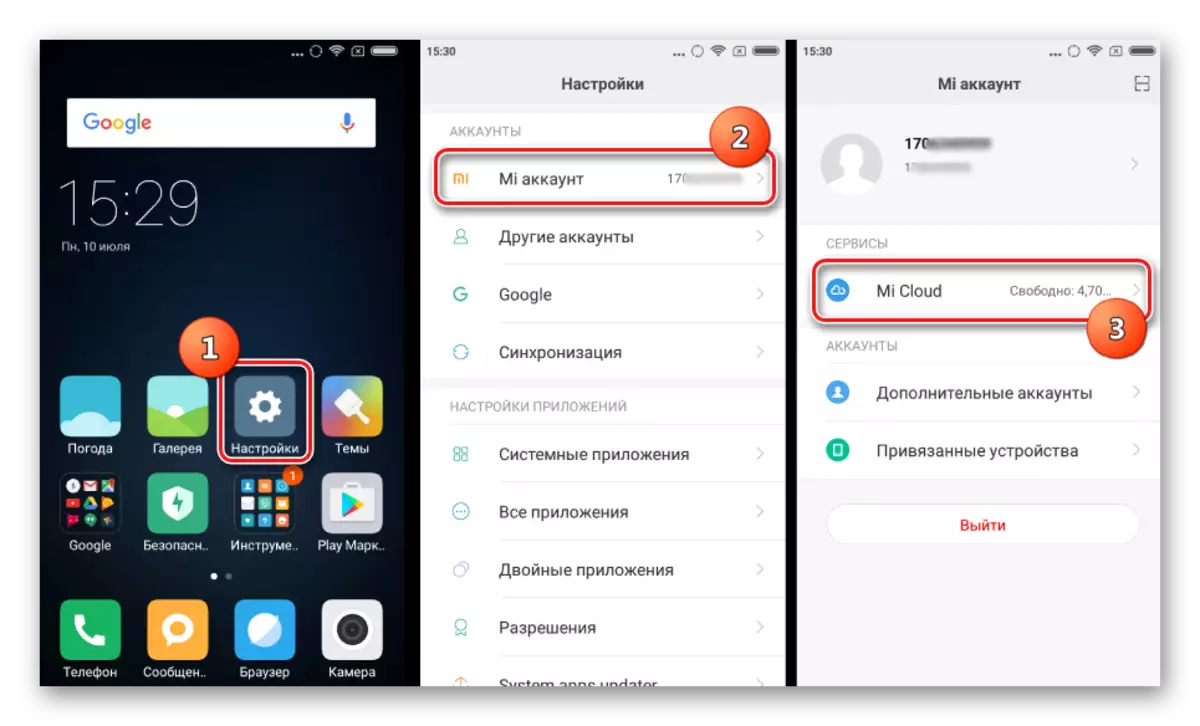
سپس به بخش "Bacup of the Device" بروید و مورد "Create Backup" را انتخاب کنید.

نصب مجدد، نوع / نوع رسمی MIUI
به روز رسانی منظم از دستگاه های Xiaomi اجازه می دهد نه تنها برای به روز رسانی نسخه نصب شده از سیستم عامل، بلکه همچنین برای ضبط در بخش های بسته حافظه منتقل شده به حافظه دستگاه. در مثال زیر، نه تنها نصب مجدد انجام می شود، بلکه تغییر در نوع سیستم عامل با جهانی (جهانی) به توسعه (توسعه دهنده).
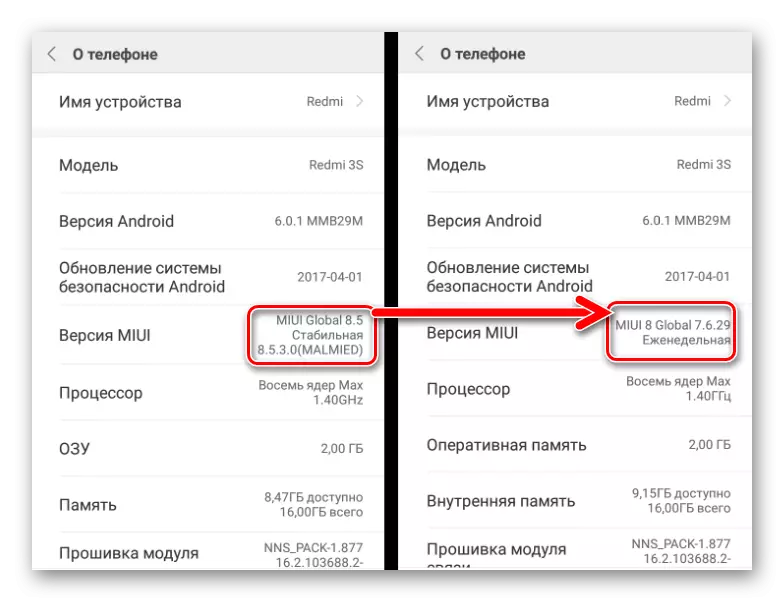
برای اجرای این روش، ما از روش زیر پیروی می کنیم.
- ما بسته را با نسخه رسمی MIUI دانلود می کنیم که در حال حاضر پایین تر از گوشی هوشمند نیست و بسته را در حافظه دستگاه قرار می دهد.
- برنامه به روز رسانی سیستم را باز کنید و بر روی تصویر سه امتیاز در گوشه سمت راست بالای صفحه کلیک کنید.
- در منوی باز می شود، "انتخاب فایل سیستم عامل" را انتخاب کنید. سپس مسیر سیستم را به بسته با نرم افزاری که قبلا به حافظه کپی شده است را مشخص می کنید. فایل پیام، دکمه "OK" را در پایین صفحه فشار دهید.
- اعتبار سنجی صحت نسخه و یکپارچگی فایل با نرم افزار (1) آغاز خواهد شد، سپس یک فرآیند رمزگشایی نسبتا طولانی (2).
- هنگام تغییر از سیستم عامل جهانی به توسعه دهنده، نیاز به تمیز کردن بخش های حافظه حاوی داده های کاربر است. ظاهر یک پیام در مورد چنین نیاز به تکمیل فرآیند رمزگشایی فرآیند تایید آمادگی سیستم برای انتقال فایل های مستقیم به بخش ها است. پس از بررسی دوباره که تمام فایل های مهم از دستگاه ذخیره می شوند، دکمه "Clear and Update" را فشار دهید، پس از آن من آگاهی از دست دادن داده ها را با فشار دادن همان دکمه تایید می کنم.
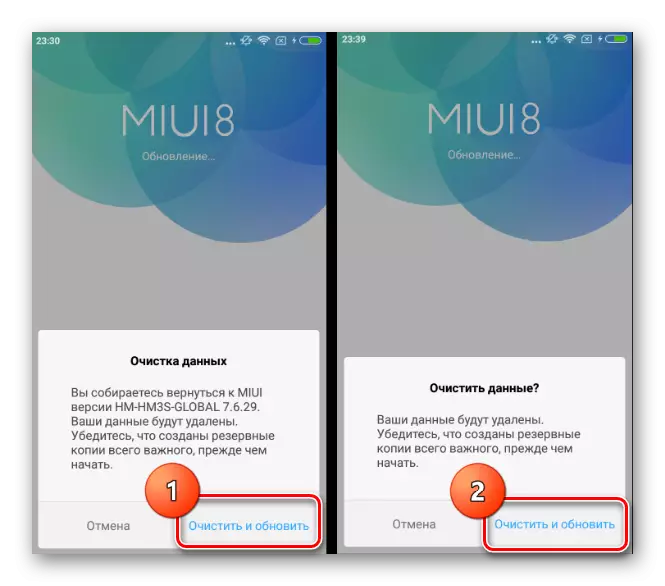
دستگاه راه اندازی مجدد و بازنویسی MIUI آغاز خواهد شد.
- این فرایند کاملا اتوماتیک است، نباید قطع شود. پس از نصب بسته دلخواه و بارگیری REDMI 3S، آن را تنها برای انجام تنظیمات اولیه باقی می ماند، داده ها را در صورت لزوم بازیابی کرده و از نسخه دلخواه MIUI استفاده کنید.
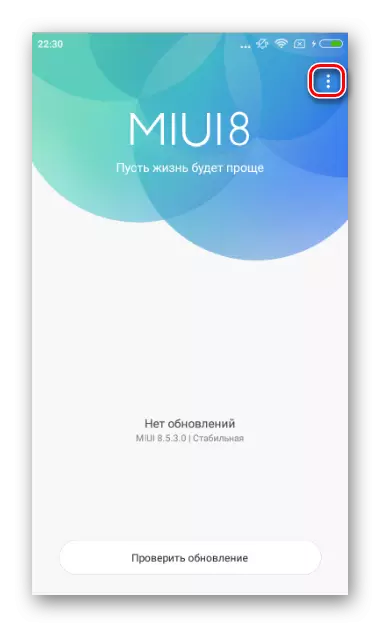
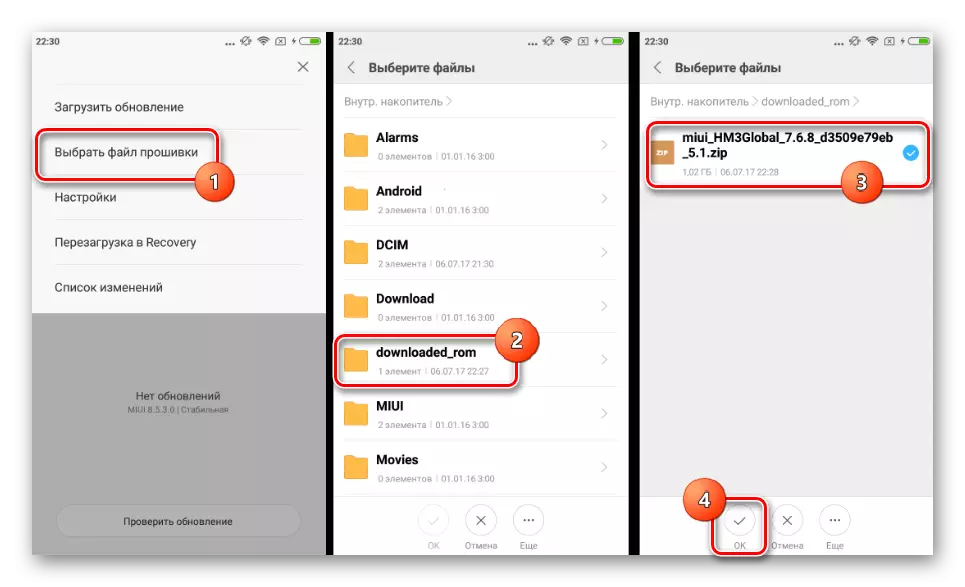
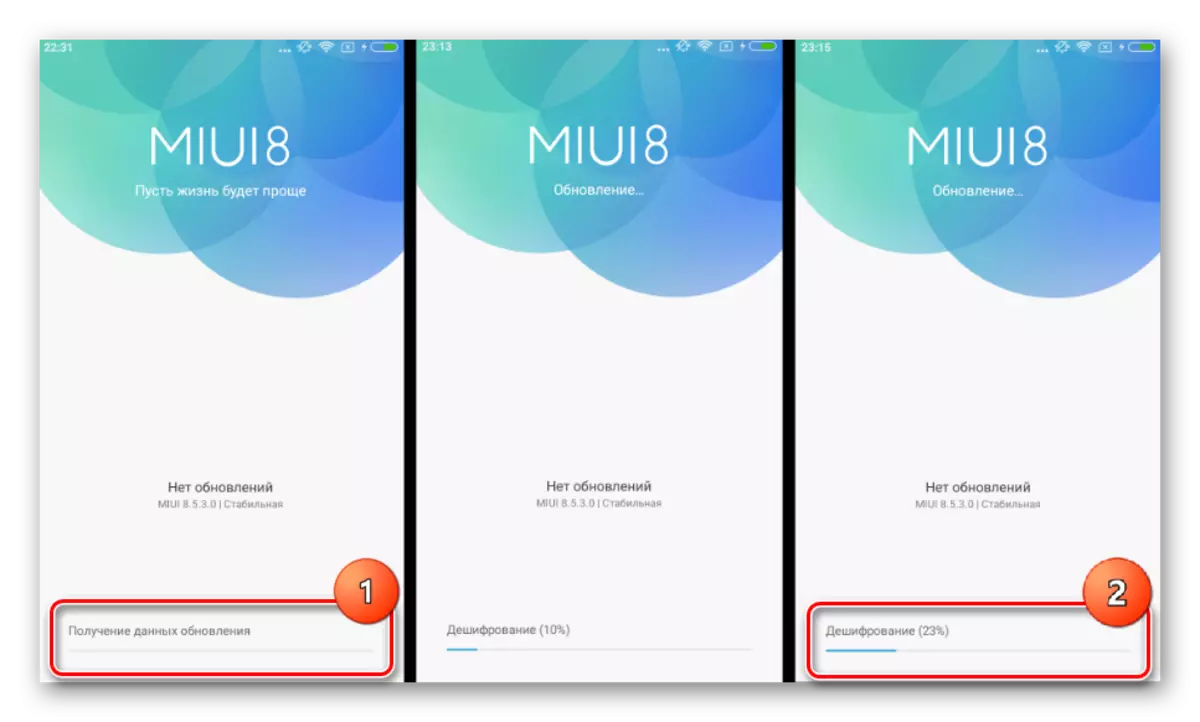
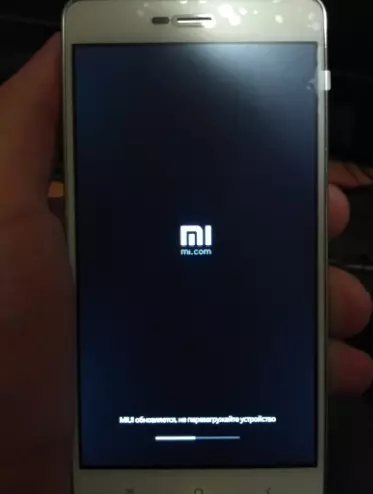
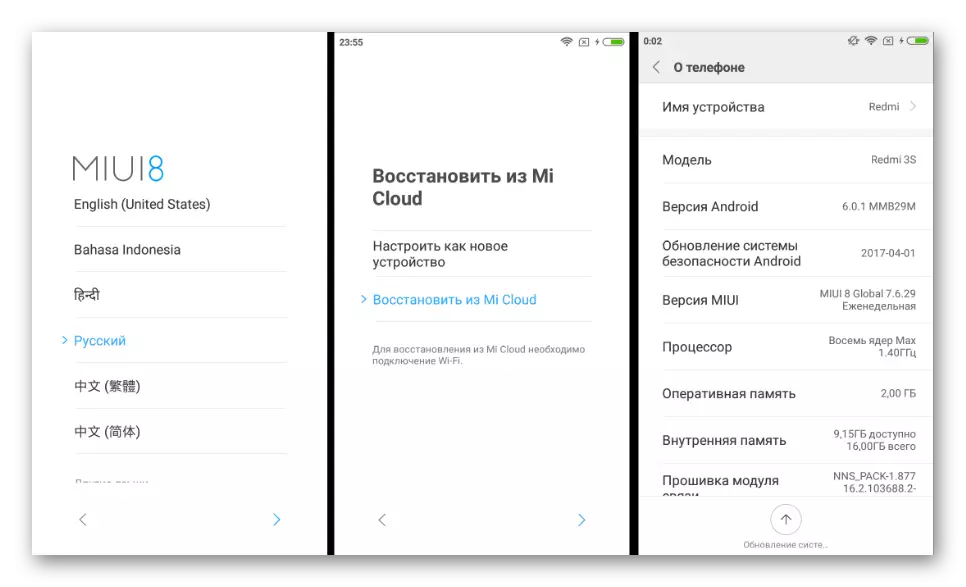
روش 2: MI PC Suite
Xiaomi ارائه می دهد کاربران گوشی های هوشمند خود را به طور کلی، یک مشتری کامپیوتر خوب، طراحی شده برای انجام طیف گسترده ای از وظایف - MI PC Suite. با کمک برنامه، از جمله به روز رسانی و نصب مجدد سیستم عامل Redmi 3s مورد بررسی و این گزینه روش رسمی است، که به معنی تقریبا همیشه موثر و نسبتا ایمن است.
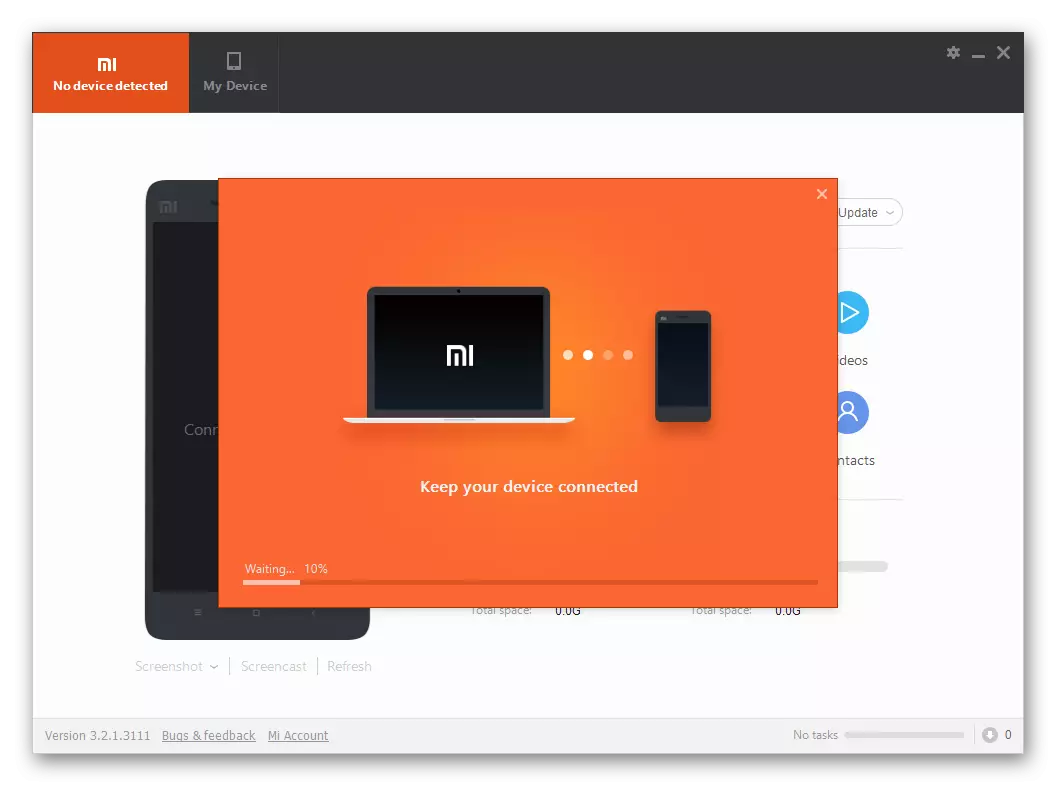
به دلایل ناشناخته، تنها مشتری چینی MI PC Suite با مدل کار می کند. نسخه های انگلیسی زبان که از سایت رسمی بارگیری شده اند، کار نمی کنند، بی نهایت خواستار بروزرسانی دستگاه قبل از استفاده.

شما می توانید بسته نصب شده MI PC Suite را با مرجع:
دانلود MI PC Suite برای Xiaomi Redmi 3S
- دانلود، و سپس نصب MI PC Suite. نصب را اجرا کنید و دکمه را فشار دهید (1).
- انتظار پایان نصب.
- پس از نصب، برنامه به طور خودکار شروع خواهد شد.
- پس از آن، راه اندازی Suite MI PC را می توان با استفاده از آیکون روی دسکتاپ انجام داد.
- پس از دانلود برنامه، ما RedMi 3S را به حالت بازیابی کارخانه ترجمه می کنیم. برای انجام این کار، در دستگاه خاموش، کلید "Volume +" را فشار دهید، سپس دکمه "Power" را فشار دهید و هر دو کلید را نگه دارید قبل از اینکه منو به نظر می رسد که می خواهید دکمه "Recovery" را فشار دهید.
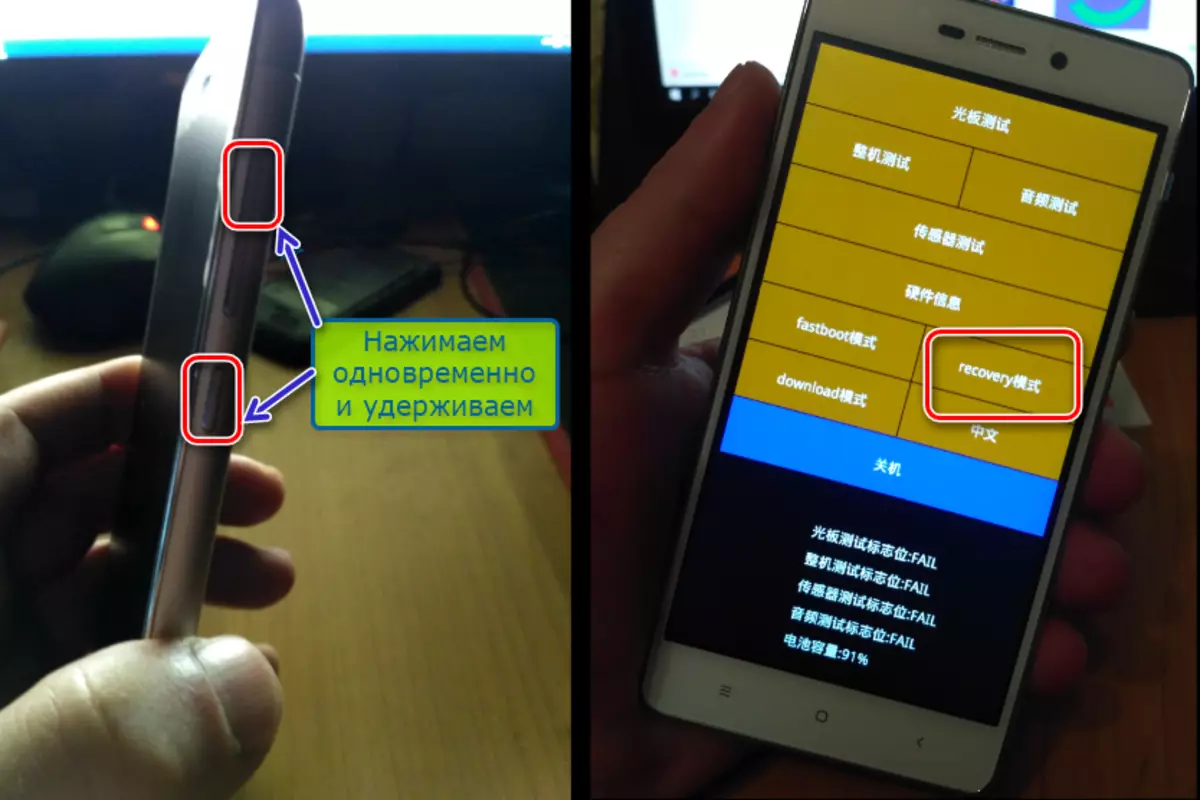
در نتیجه، دستگاه راه اندازی مجدد خواهد شد و موارد زیر: زیر روی صفحه نمایش داده می شود:
- Redmi 3S را به پورت USB وصل کنید. اگر ما با اتصال بنویسیم و آن را در حدود 60 ثانیه انجام ندهیم، گوشی هوشمند به طور خودکار به MIUI راه اندازی خواهد شد.
- MI PC Suite دستگاه را تعیین می کند، و همچنین نسخه سیستم نصب شده در آن را تعیین می کند.
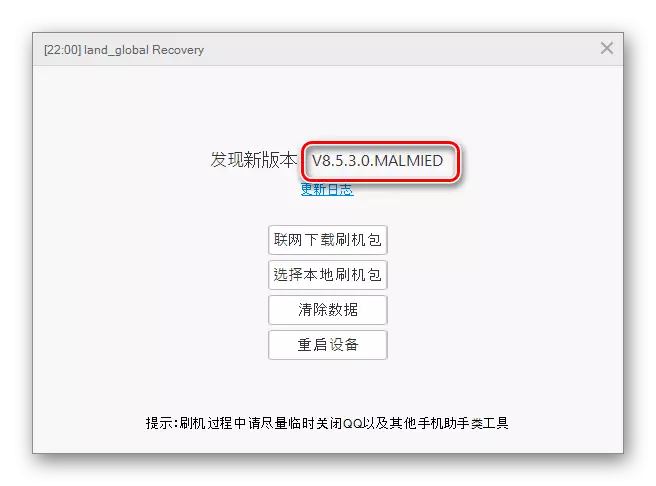
دکمه های دکمه در پنجره زیر:
- (1) - دانلود به روز رسانی از سرورهای Xiaomi؛
- (2) - یک فایل نرم افزاری را بر روی دیسک PC انتخاب کنید؛
- (3) - حذف داده های کاربر در بخش های گوشی های هوشمند (شبیه به بازنشانی به روش تنظیمات کارخانه)؛
- (4) - تلفن را دوباره راه اندازی کنید.
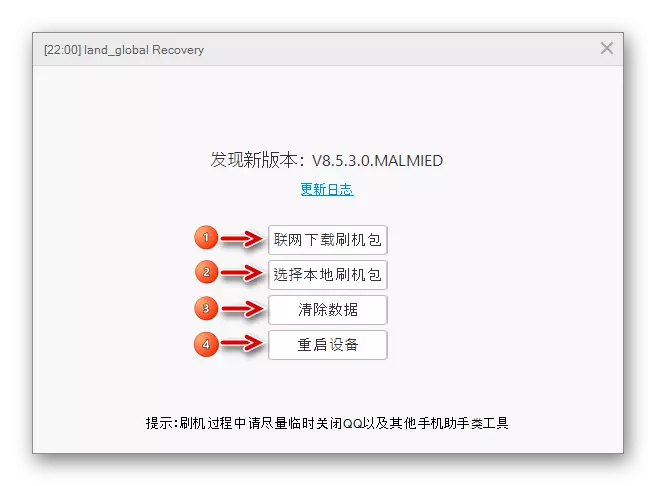
- اگر شما نیاز به نصب کامل سیستم عامل دارید، ما تمیز کردن داده ها را تمیز می کنیم. پس از فشار دادن دکمه (3) در پنجره از تصویر بالا، یک درخواست ظاهر می شود. تأیید حذف داده ها این است که دکمه را در سمت چپ فشار دهید:
- در طول فرآیند تمیز کردن، هر گونه اطلاعاتی در پنجره MI PC Suite نمایش داده می شود و شاخص فیلتر کردن بر روی صفحه نمایش گوشی های هوشمند اجرا می شود.
- دکمه انتخاب بسته را از دیسک فشار دهید و مسیر برنامه را به فایل قبلا دانلود شده با نرم افزار در پنجره اکسپلورر مشخص کنید و سپس روی دکمه Open کلیک کنید.
- چک فایل دانلود شده به برنامه در مرحله قبلی. MI PC Suite اجازه نمی دهد نسخه نامناسب نصب شود، و همچنین تغییر نوع از MIUI پایدار به توسعه.
- روش شروع روش نصب را می توان با فشار دادن دکمه (1) در پنجره ای که پس از بررسی باز می شود، داده می شود.
- در طول عملیات ابزار، نوار پیشرفت در مجموعه MI PC Suite پر نیست، اگر چه این روش انجام می شود. شما می توانید آن را در این مورد، نگاه کردن به صفحه نمایش Redmi 3S.
- روش نصب بسیار طولانی است، همانطور که بار اولیه است، که به طور خودکار پس از اتمام نصب MIUI آغاز می شود. صبر باید پچ شود و به هیچ وجه آن را قطع نکنید.
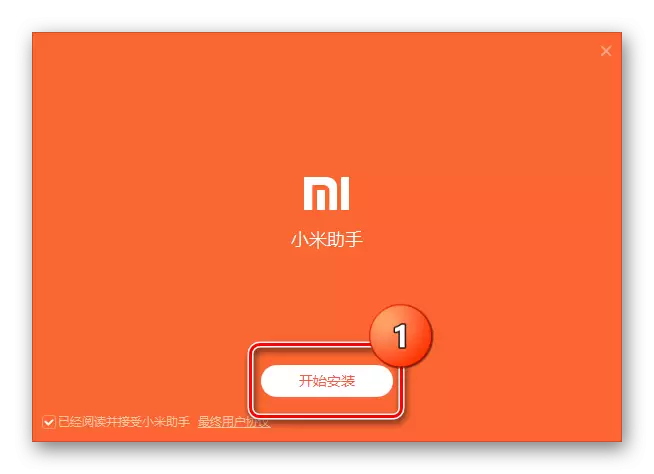

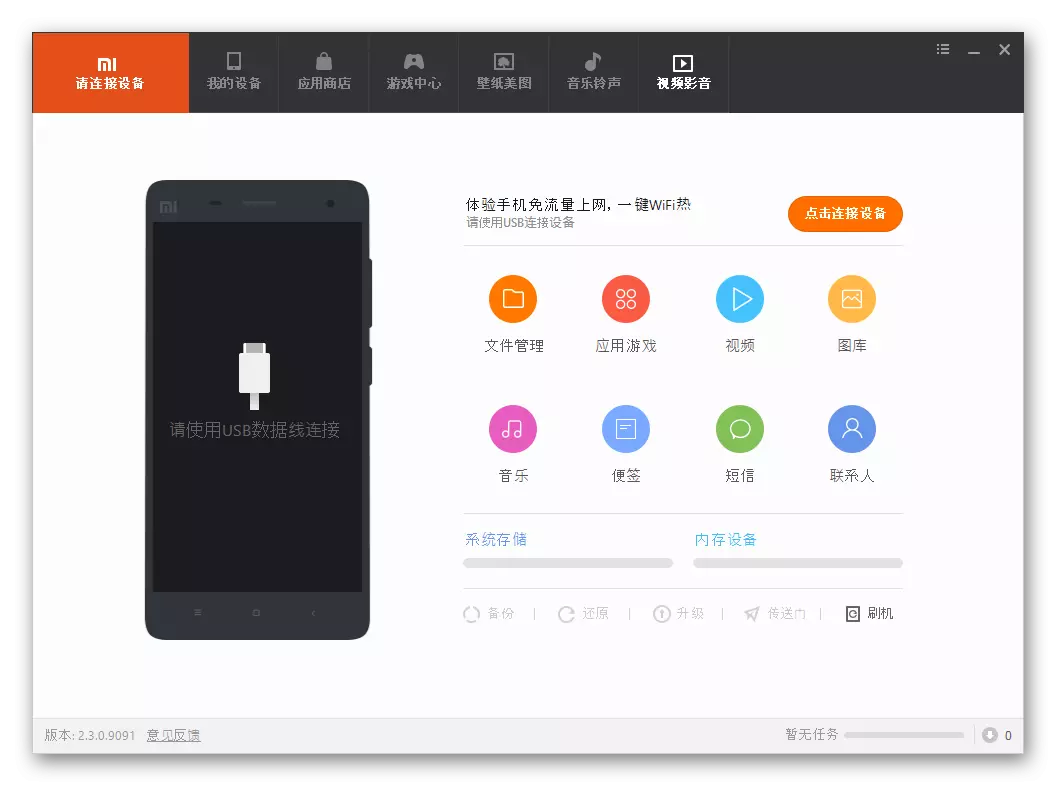


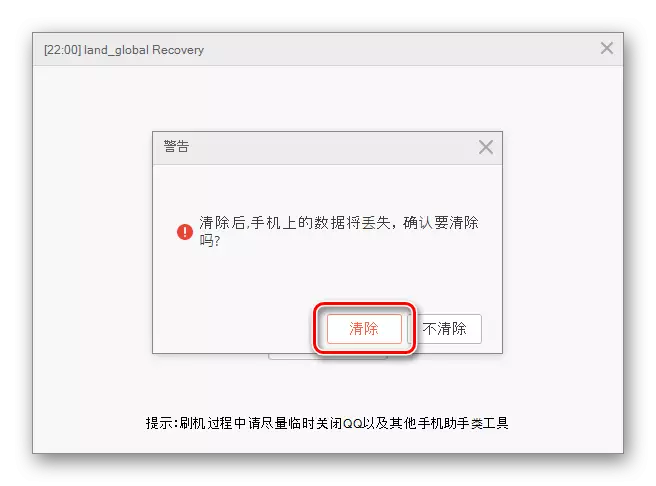
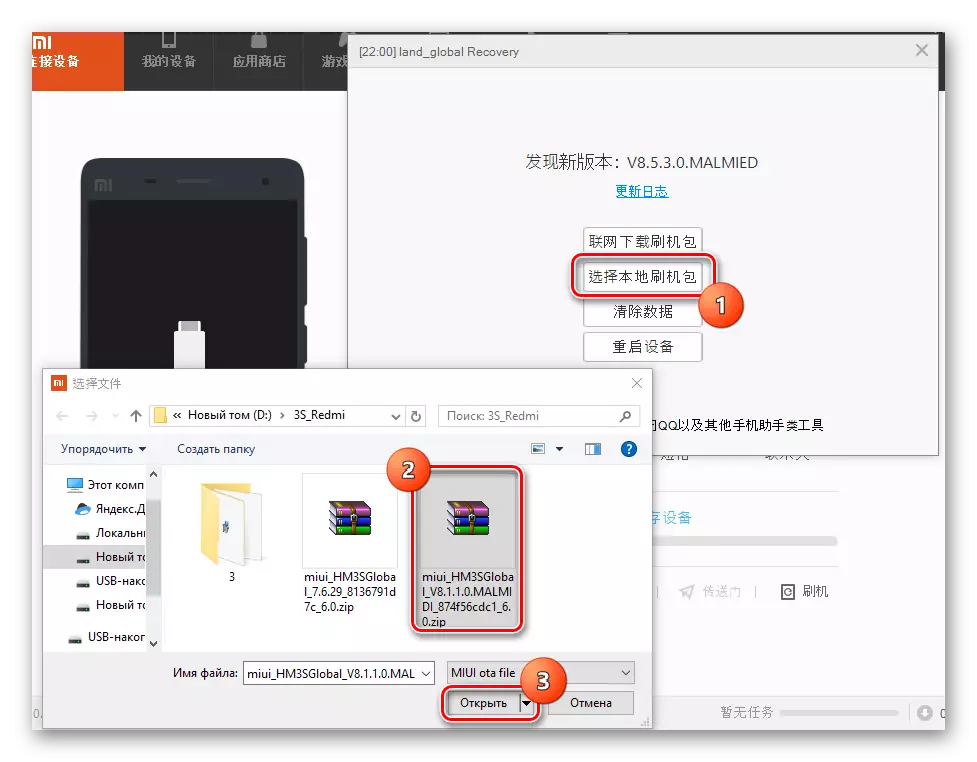
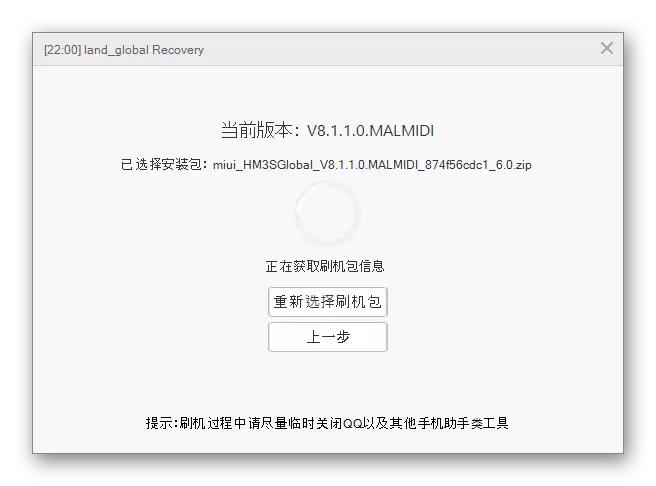
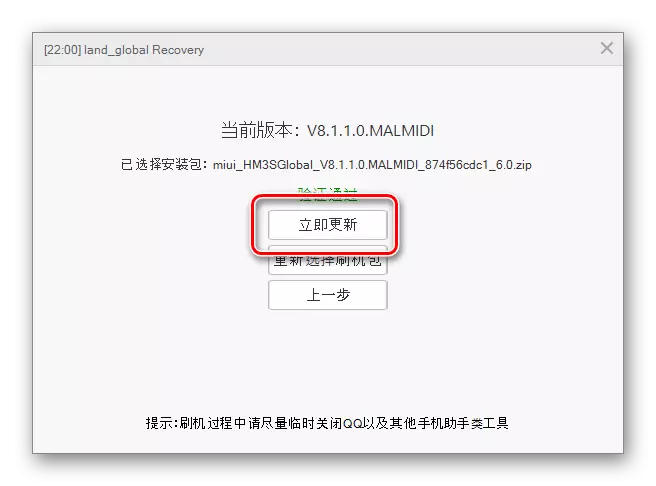
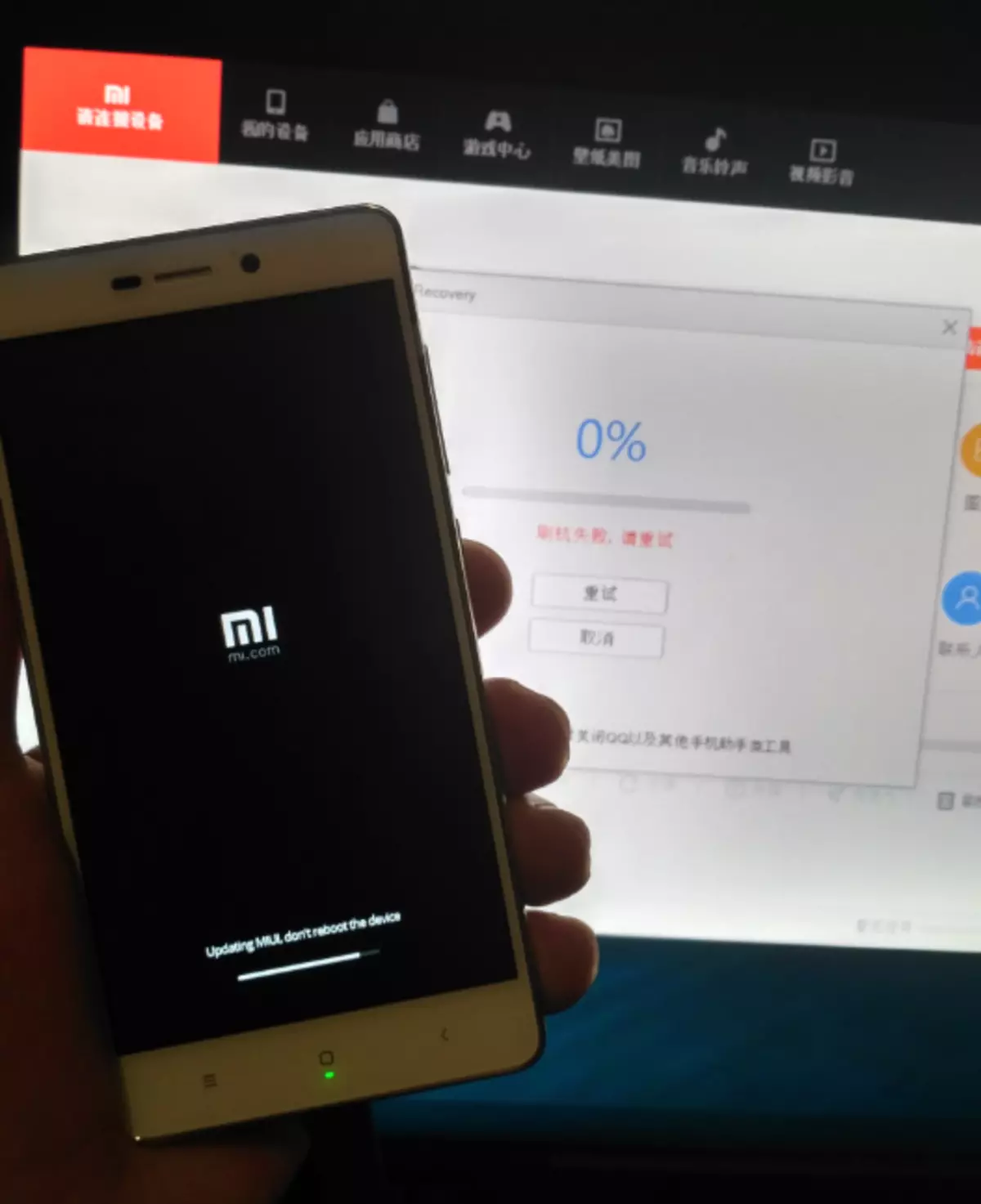
روش 3: Miflash
یکی از روش های اصلی ترین سیستم عامل Xiaomi Redmi 3S استفاده از یک ابزار فوق العاده است - ابزار Xiaomi Miflash نام تجاری. این راه حل به شما امکان می دهد نسخه رسمی سیستم را به خوبی ایجاد کنید و از همه مهمتر - این امکان را برای بازگرداندن دستگاه های غیرقانونی در برنامه برنامه برای چند مرحله ساده فراهم می کند.

جزئیات فرایند نصب نصب OS را با استفاده از Miflash به دستگاه Xiaomi در مواد مرجع زیر در نظر گرفته شده است، در چارچوب این مقاله ما تنها در یکی از ویژگی های مدل مورد بررسی قرار می گیریم. به طور کلی، ما مراحل دستورالعمل را از درس انجام می دهیم و در هنگام بارگیری نوع نوع بسته، یک دستگاه را با MIUI رسمی انتخاب می کنیم.
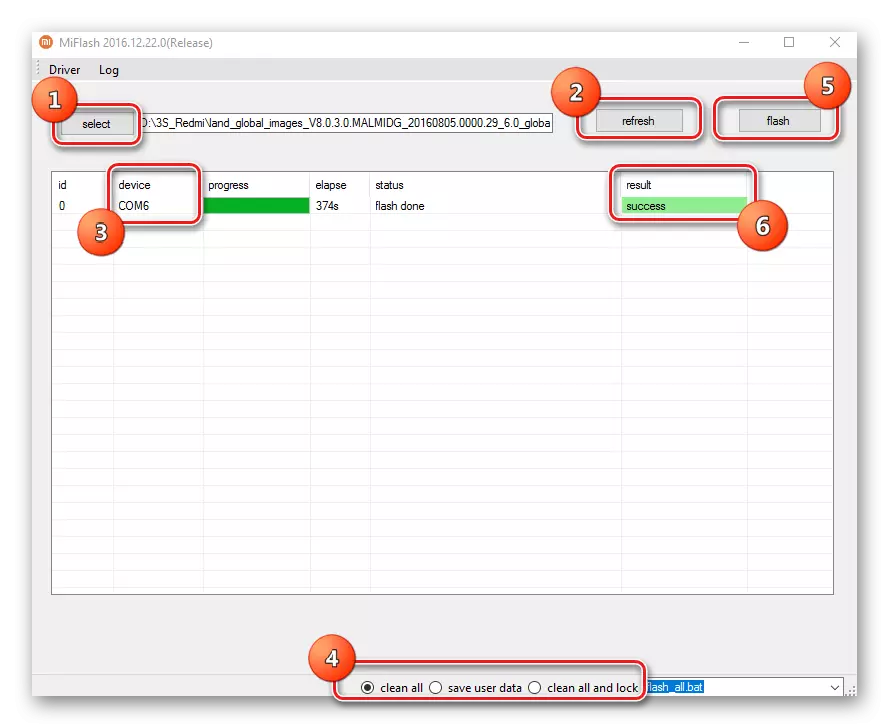
ادامه مطلب: نحوه فلش گوشی هوشمند Xiaomi از طریق Miflash
و در حال حاضر در مورد ظرافت احتمالی. به منظور پیاده سازی روش نصب استاندارد سیستم عامل، شما باید دستگاه را در حالت EDL وصل کنید (دانلود اضطراری). در حالت دلخواه، دستگاه در "مدیر دستگاه" به عنوان "Qualcomm HS-USB QDLoader9008" تعریف شده است،
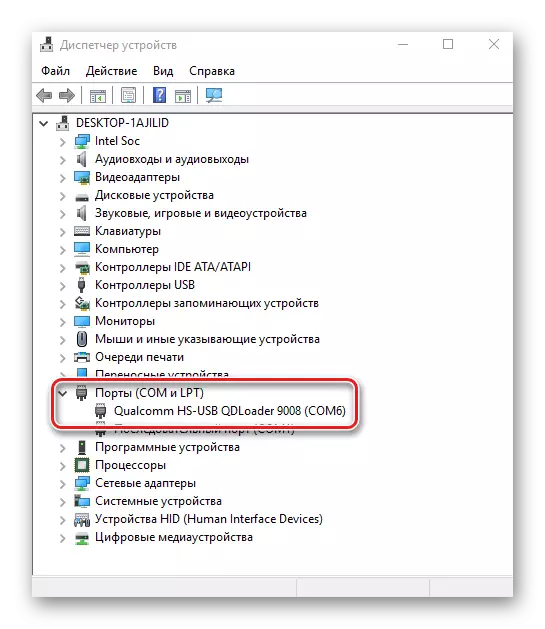
و در Miflash به عنوان "com xx"، که در آن جامه - شماره پورت دستگاه
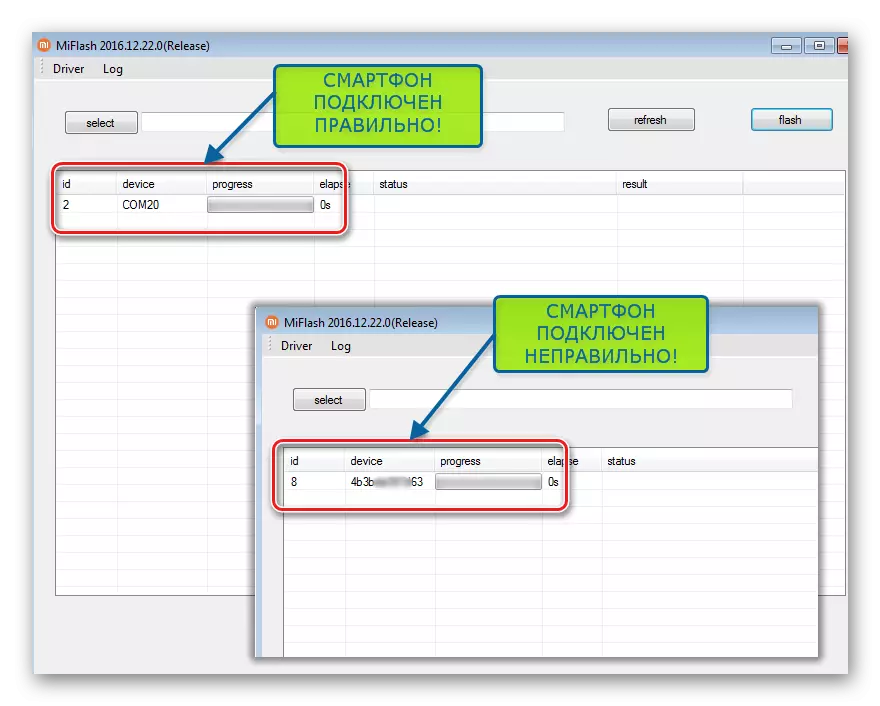
مدل RedMi 3S، به ویژه در مورد "اکسیداسیون"، می تواند مالکیت خود را با این مسئله ارائه دهد. ما سعی می کنیم گوشی هوشمند را به حالت مورد نظر ترجمه کنیم.
روش 1: استاندارد
- در غیر فعال، شما "Volume +" را نگه دارید، و سپس دکمه "Power" تا زمانی که صفحه بعدی ظاهر شود:
- در منو که باز می شود، روی «دانلود» کلیک کنید.
- صفحه نمایش گوشی باید بیرون برود - دستگاه در حالت EDL.
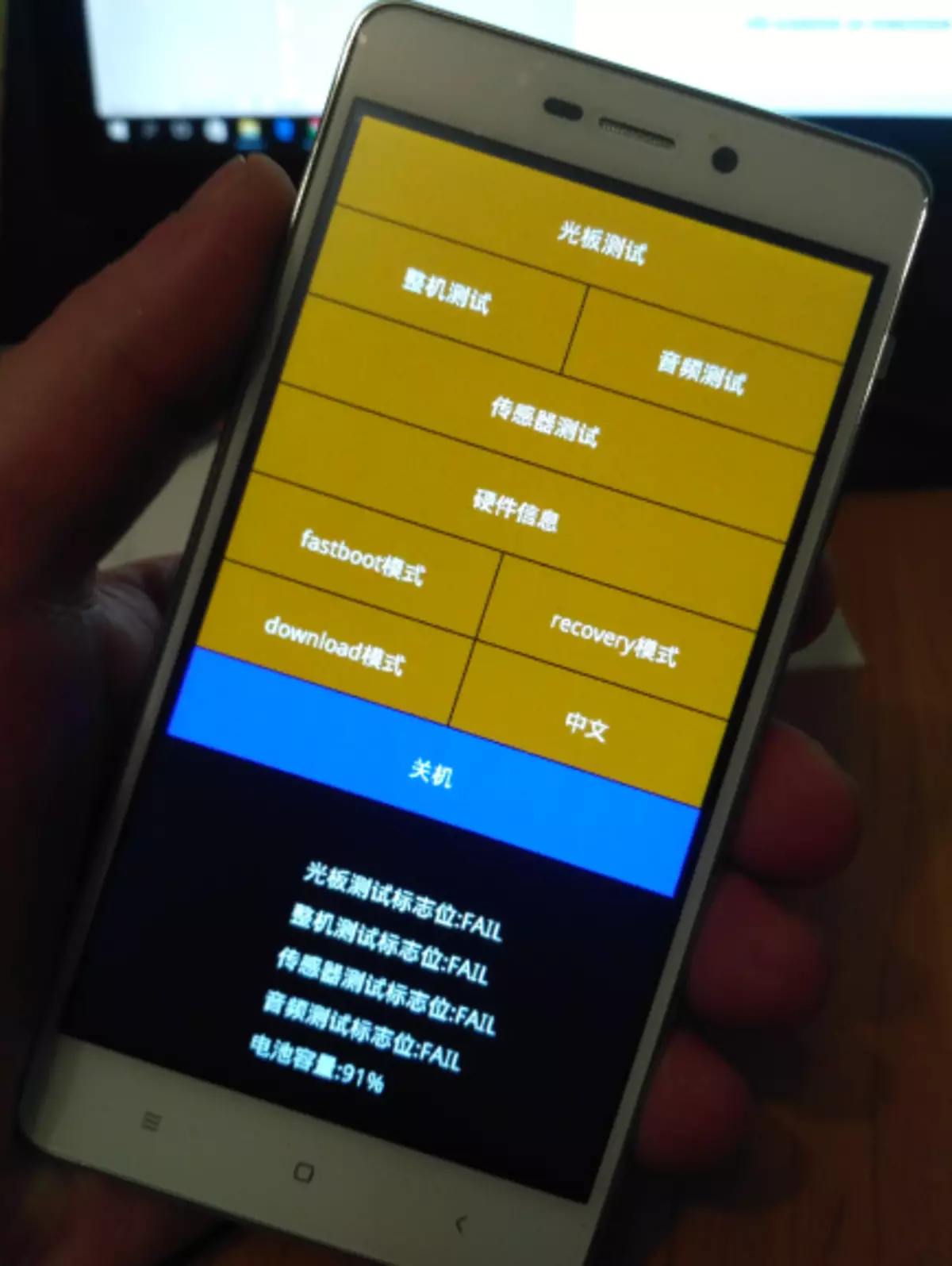
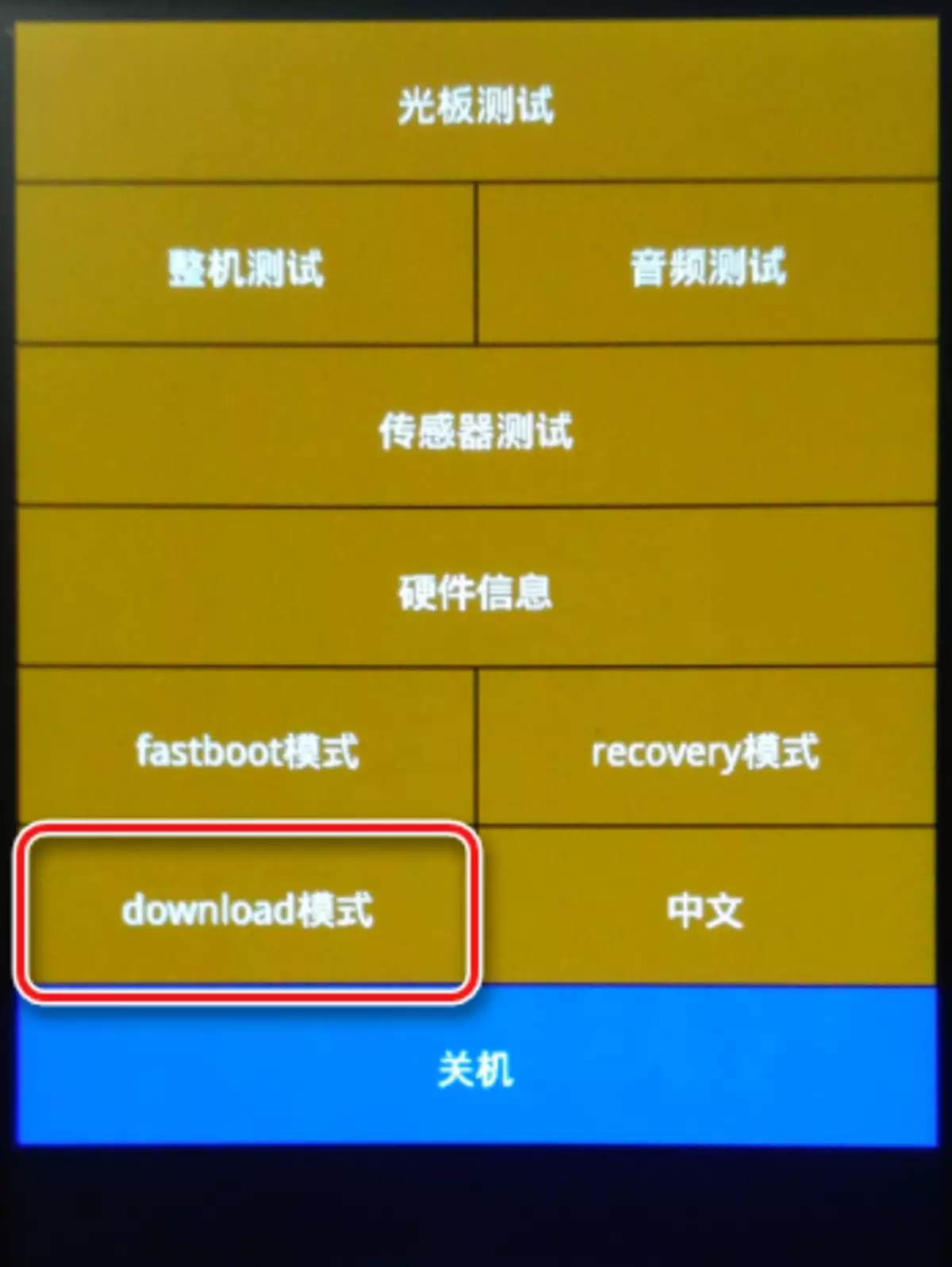
روش 2: Fastboot
در صورت عدم قابلیت استفاده استاندارد، به دلیل حضور بازیابی سفارشی نصب شده یا به دلایل دیگر، شما می توانید RedMi 3S را به حالت اضطراری با استفاده از دستور FastBoot ترجمه کنید.
- ما بسته و بسته را با ADB و FastBoot باز می کنیم، به عنوان مثال در اینجا.
- ما گوشی هوشمند را به حالت "FastBoot" ترجمه می کنیم. برای انجام این کار، شما باید به طور همزمان کلید و کلید "ورود" را در کلید غیرفعال نگه دارید، آنها را قبل از تصویری از تعمیرات خرگوش آندروید بر روی صفحه نمایش نگه دارید، که تحت آن "Fastboot" کتیبه خواهد بود.
- دستگاه را به پورت USB وصل کنید و سپس پنجره دستورات را شروع کنید. برای انجام این کار، کلیک کردن و نگه داشتن "Shift" بر روی صفحه کلید، روی راست کلیک بر روی منطقه آزاد در دایرکتوری کلیک کنید. در فهرست کاهش اقدامات، یک پنجره فرمان باز وجود دارد. با کلیک بر روی آن با دکمه سمت چپ ماوس.
- در خط فرمان ما موارد زیر را بنویسیم:
FastBoot OEM EDL.
و کلید "Enter" را فشار دهید.
- به عنوان یک نتیجه، تلفن نشانه هایی از زندگی را متوقف خواهد کرد (صفحه نمایش بیرون می آید، به کلید فشار کوتاه پاسخ نمی دهد)، اما دستگاه در "دانلود" است و آماده کار با Miflash است.
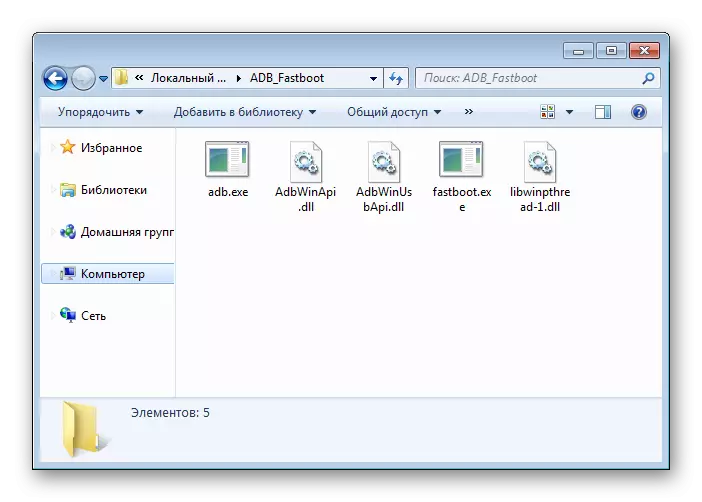

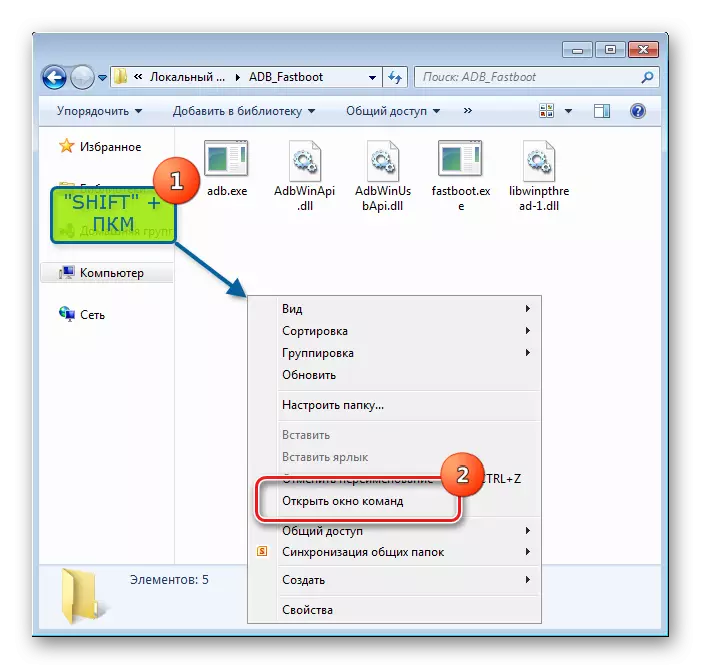
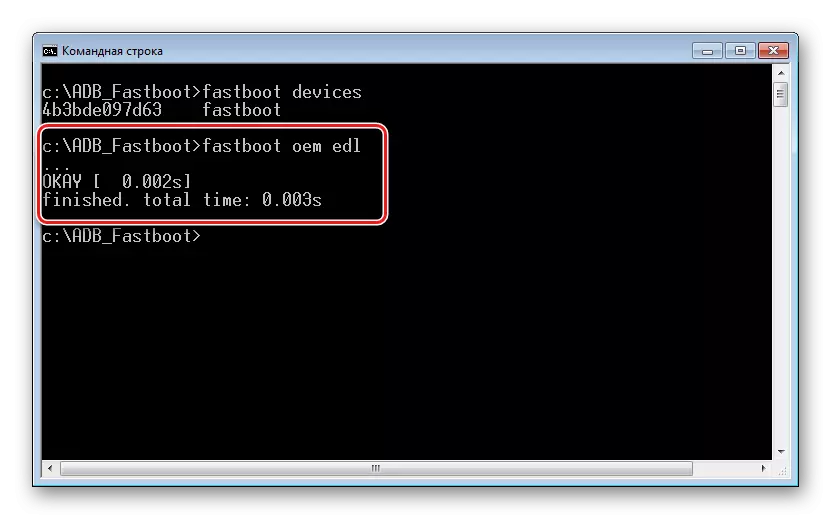
روش 3: کابل با تماس بسته
اگر به روش EDL به روش های قبلی تغییر دهید، غیرممکن است به روش بعدی که به معنای برخی از موقت "اصلاح" یک کابل USB است که برای اتصال دستگاه به کامپیوتر استفاده می شود، غیرممکن است.
این روش نیاز به دقت و دقت دارد! در صورت استفاده از خطای کاربر هنگام دستکاری، می تواند به آسیب سخت افزاری به گوشی هوشمند و / یا پورت USB منجر شود!
روش شناسی روش نیاز به اتصال Redmi 3S به طور خلاصه به پورت USB با استفاده از کابل که در آن تماس D + در مسکن پلاگین بسته شده است.
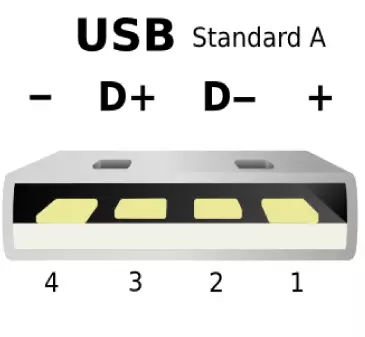
- ما یک جهنده موقت را ایجاد می کنیم. شما می توانید یک قطعه سیم را بگیرید، اما بیشتر ترجیح داده می شود استفاده از فویل آلومینیومی است.

خم شدن یک بلوز آینده در قالب یک حلقه.
- ما پیراهن را بر روی کابل قرار دادیم تا تماس دوم به سمت چپ، اگر شما به محل بستر پلاستیکی در پایین نگاه کنید، در مسکن بسته شد:
- پلاگین میکرو USB را به دستگاه خاموش کنید. سپس به طور منظم کابل را با بلوز به پورت USB کامپیوتر وصل کنید.
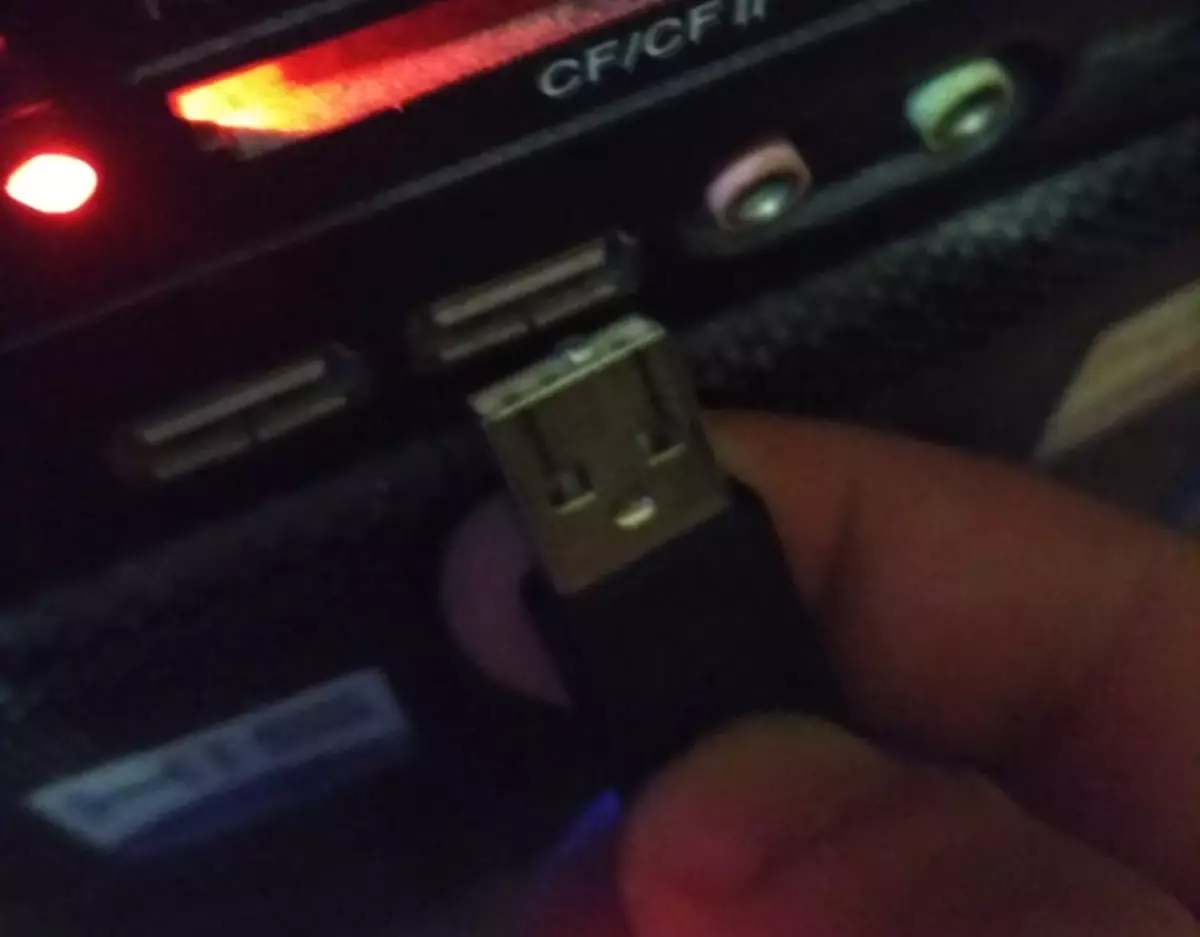
علاوه بر این. اگر دستگاه بر روی محافظ صفحه نمایش "MI" آویزان شود یا در طول فرآیند بوت، نمی توان آن را با یک دکمه "Power" طولانی فشار داد، و سپس قبل از اتصال کابل با یک بلوز به یک کامپیوتر، گیره و نگه داشتن کلید ورودی در گوشی های هوشمند. دکمه "قدرت" به محض اینکه صفحه دستگاه به عنوان یک نتیجه از اتصال یک کابل اصلاح شده به پورت USB منتشر می شود، منتشر می شود.
- ما منتظر 5-10 ثانیه هستیم، کابل را با یک جهنده از پورت USB از کامپیوتر حذف کنیم، ما را از بین می بریم و کابل را به محل وارد کنید.
- گوشی هوشمند به حالت دانلود تبدیل شده است.


علاوه بر این. خروج از "FastBoot"، "EDL"، "Recovery" Mode با استفاده از مدت طولانی (حدود 10 ثانیه) با فشار دادن کلیدهای برق انجام می شود. اگر کار نمی کند، شما در همان زمان تمام کلید های سخت افزاری دستگاه را صعود می کنید: "Volume +"، "Volume"، "Enable" و آنها را قبل از راه اندازی مجدد گوشی نگه دارید.
روش 4: QFIL
یکی دیگر از فرصت ها برای فلش Xiaomi Redmi 3S، و همچنین بازگرداندن دستگاه "Okimpinged"، Utility Loader Flash Flash Flash (QFIL) را فراهم می کند. این ابزار بخشی از بسته نرم افزاری QPST است که توسط خالق پلت فرم سخت افزاری مدل مورد توجه قرار گرفته است.

این روش شامل استفاده از سیستم عامل FastBoot برای Miflash است و همچنین نیاز به انتقال دستگاه به حالت EDL توسط یکی از روش های شرح داده شده در بالا دارد. شما می توانید برنامه را با مرجع دانلود کنید:
QFIL را برای Xiaomi Redmi 3S دانلود کنید
- ما سیستم عامل FastBoot را از وب سایت رسمی Xiaomi دانلود می کنیم و بسته دریافت شده را به یک پوشه جداگانه باز می کنیم. هنگام کار با QFIL، محتویات دایرکتوری "تصاویر" مورد نیاز خواهد بود.
- بسته QPST را نصب کنید، به دنبال دستورالعمل های نصب کننده.
- پس از اتمام نصب بسته نرم افزاری
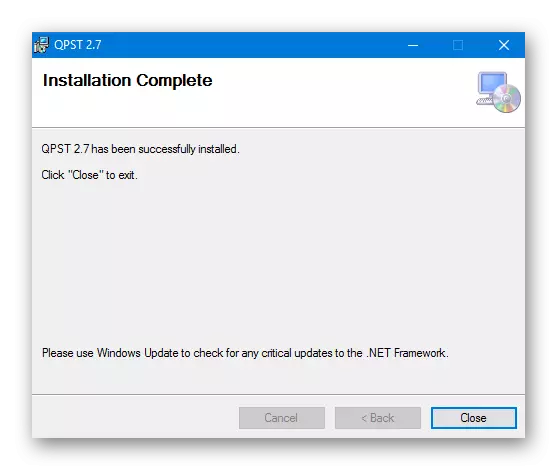
ما پوشه را در راه باز می کنیم: C: \ فایل های برنامه (x86) \ Qualcomm \ Qpst \ bin \
سپس روی فایل دوبار کلیک کنید qfil.exe.
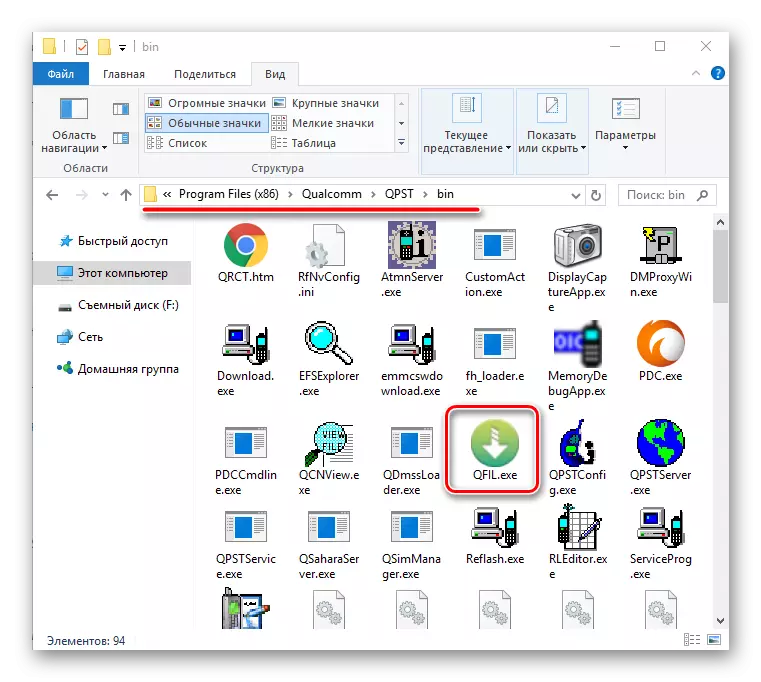
یا ما برنامه QFIL را در منوی شروع ویندوز (بخش QPST) پیدا می کنیم و آن را اجرا می کنیم.
- نوع سوئیچ را انتخاب کنید به "ساخت مسطح".
- در فیلد "programmath" شما باید یک فایل خاص اضافه کنید. prog_emmc_firehose_8937_ddr.mbn. . روی «مرور» کلیک کنید، سپس فایل را در پنجره اکسپلورر انتخاب کنید و روی دکمه Open کلیک کنید.
- پس از اقدام قبلی، روی LoadXML کلیک کنید
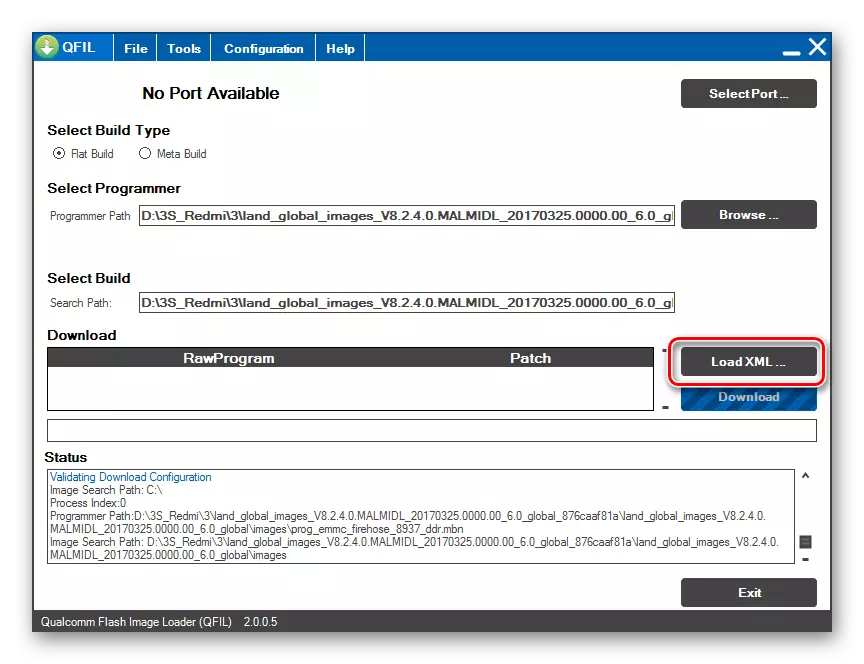
چه چیزی اجازه می دهد به طور متناوب برای اضافه کردن فایل ها:
- RawProgram0.xml.
- patch0.xml.
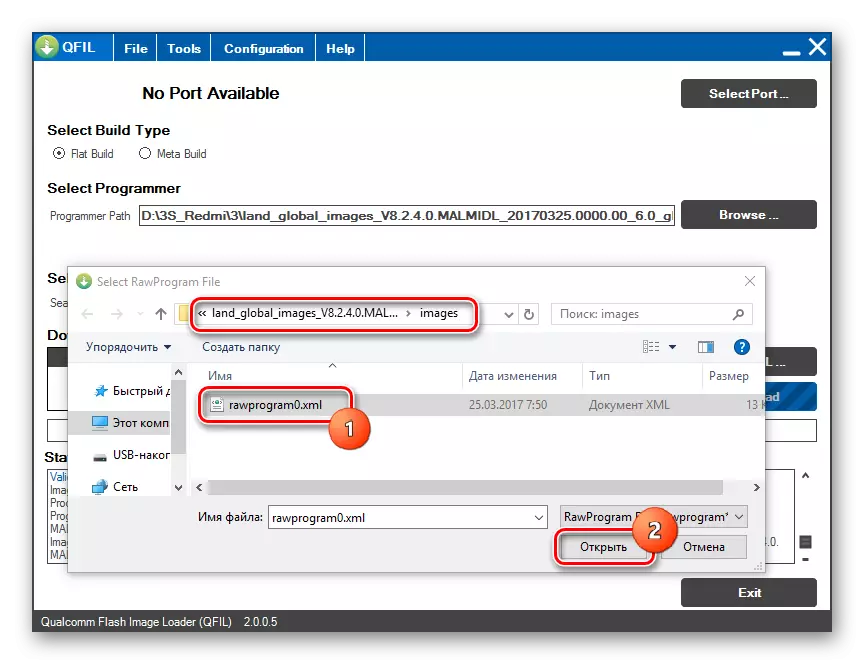
- ما Redmi 3s را متصل می کنیم، پیش از ترجمه به حالت EDL، به کامپیوتر. تأیید تعریف صحیح برنامه دستگاه "Qualcomm HS-USB QDLoader9008" در قسمت بالای پنجره، و همچنین دکمه "دانلود" بر روی یک رنگ آبی مونوفونیک است.
- ما متقاعد شده ایم که تمام زمینه ها با هر دو تصویر بالا پر شده است و شروع به انتقال فایل ها به بخش های حافظه دستگاه با فشار دادن "دانلود".
- پیشرفت فایل های ضبط شده در حافظه گوشی های هوشمند همراه با ظهور کتیبه های مختلف در فیلد "وضعیت" همراه است.
- دستکاری های انجام شده توسط QFIL اشغال حدود 10 دقیقه و توسط پیام ها "دانلود موفق"، "پایان دانلود" در فیلد "وضعیت" تکمیل شده است.
- برنامه را ببندید، تلفن را از پورت USB خاموش کنید و یک فشار طولانی را فشار دهید (حدود 10 ثانیه) کلید "روشن کردن" را اجرا کنید.
- در ابتدا، دستگاه به حالت بازیابی بوت می شود. فقط ما منتظر 30-60 ثانیه قبل از راه اندازی مجدد خودکار (ظاهر "MI" لوگو)، پس از آن یک راه اندازی اولیه از اجزای سیستم نصب شده وجود دارد.
- تکمیل نصب نرم افزار را می توان ظاهر صفحه نمایش تبریک MIUI در نظر گرفت.
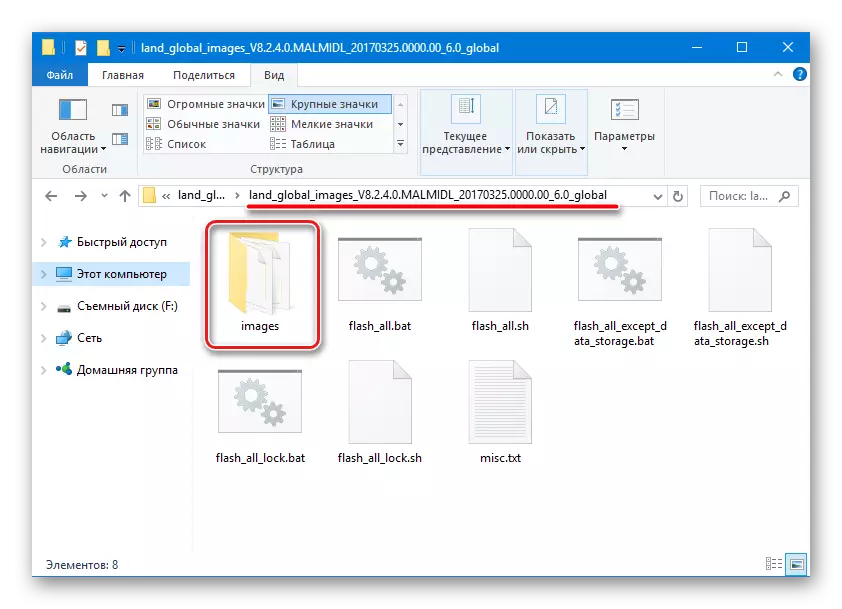
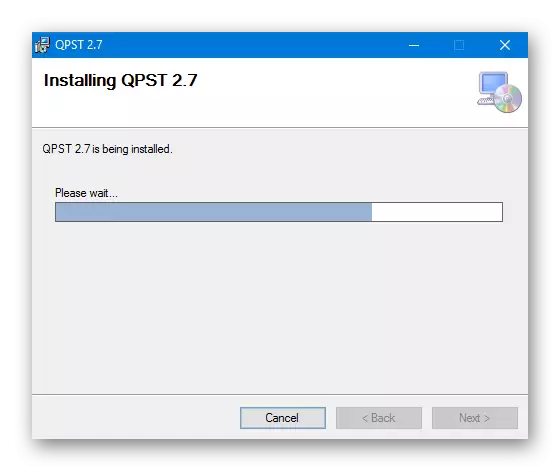
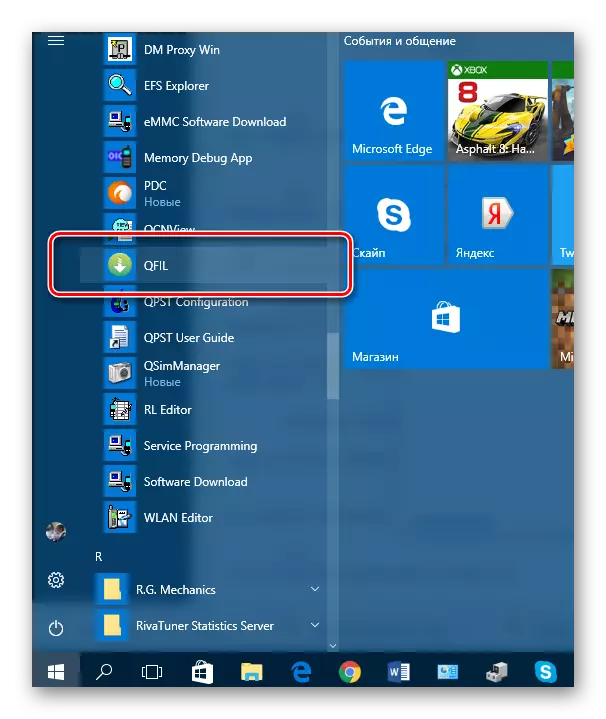
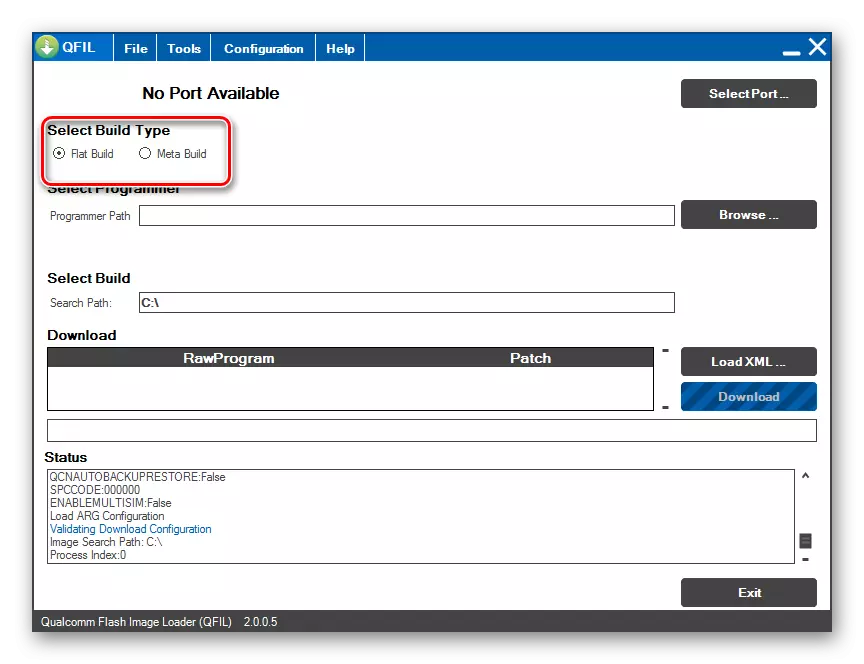
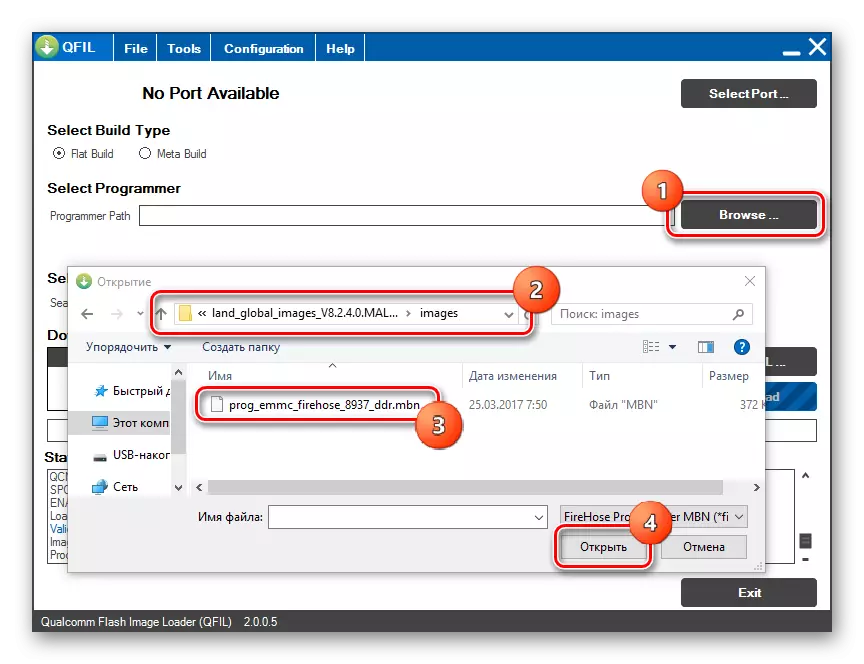
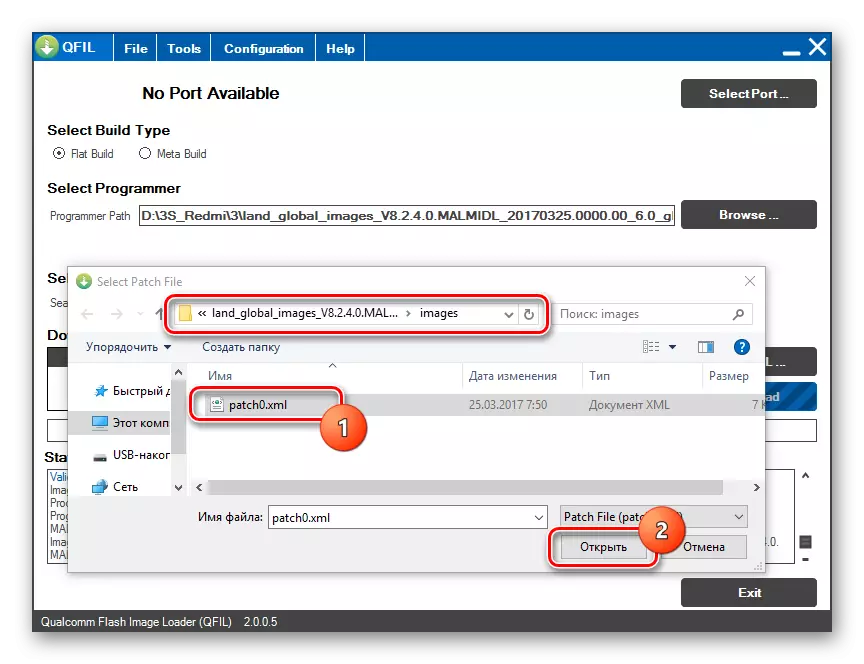
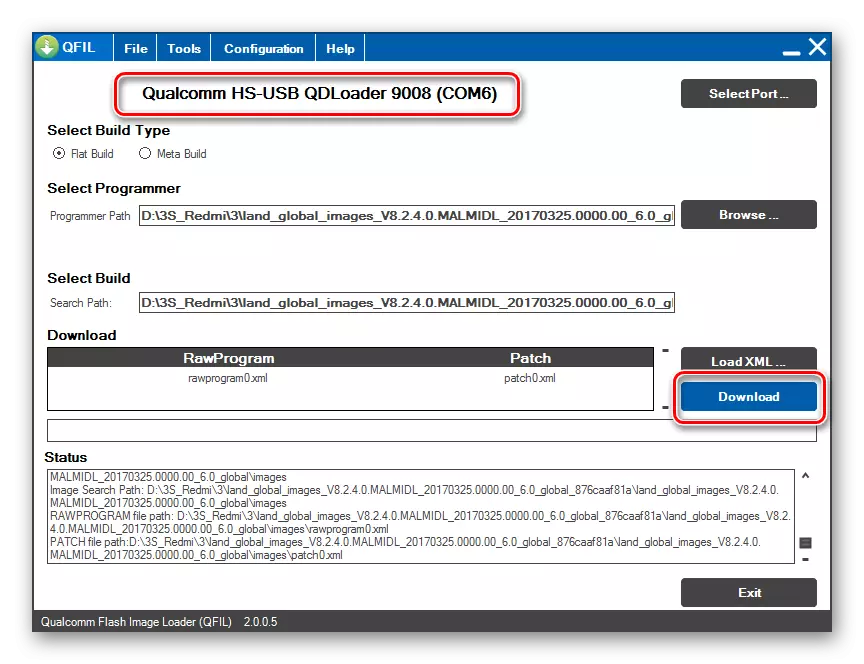
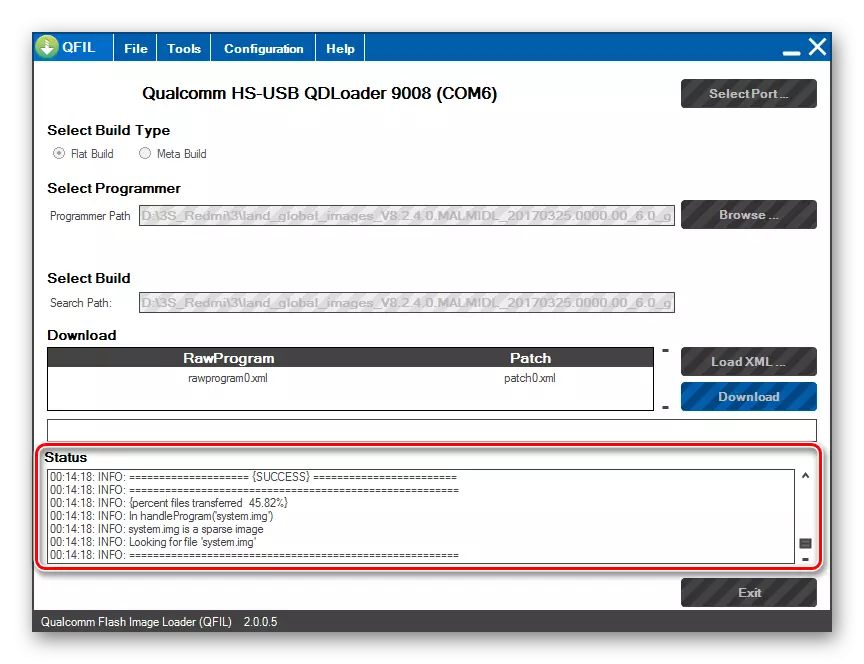
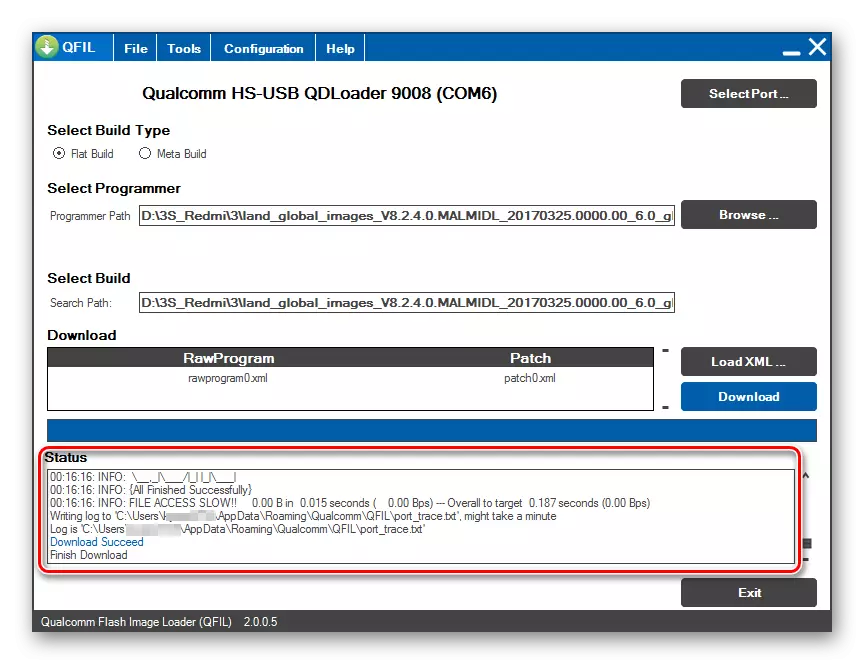
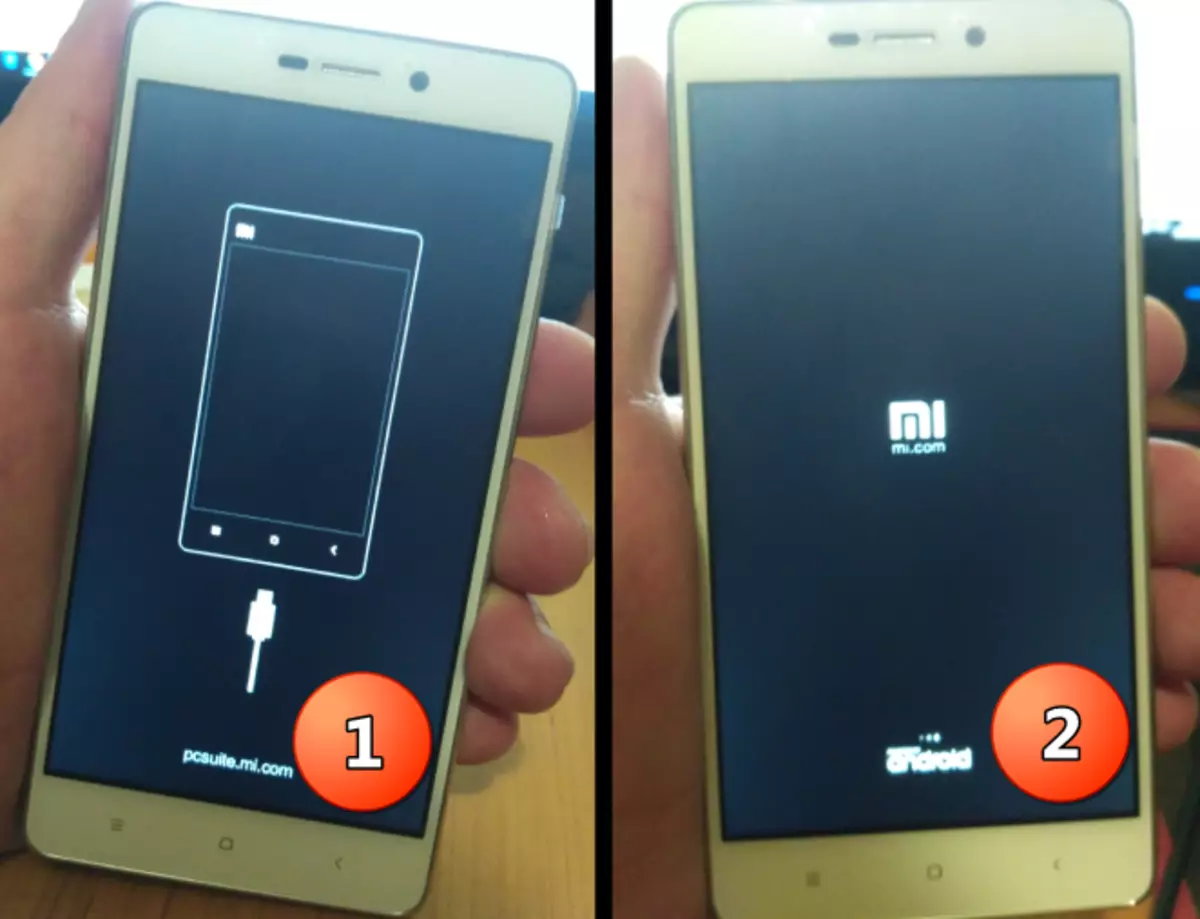
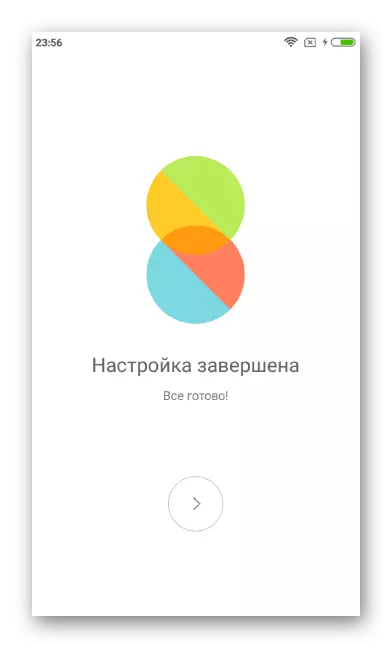
روش 5: Fastboot
برای نصب سیستم عامل در Redmi 3S از طریق FastBoot، هیچ نرم افزار ویندوز نصب نشده است، بنابراین روش به نظر می رسد که در صورت استفاده از برنامه های کاربردی از روش های بالاتر، روش به نظر می رسد ترجیح داده شود. علاوه بر این، FastBoot ممکن است تنها روش موثر بازیابی باشد، اگر دستگاه بتواند تنها در حالت FastBoot بوت شود.
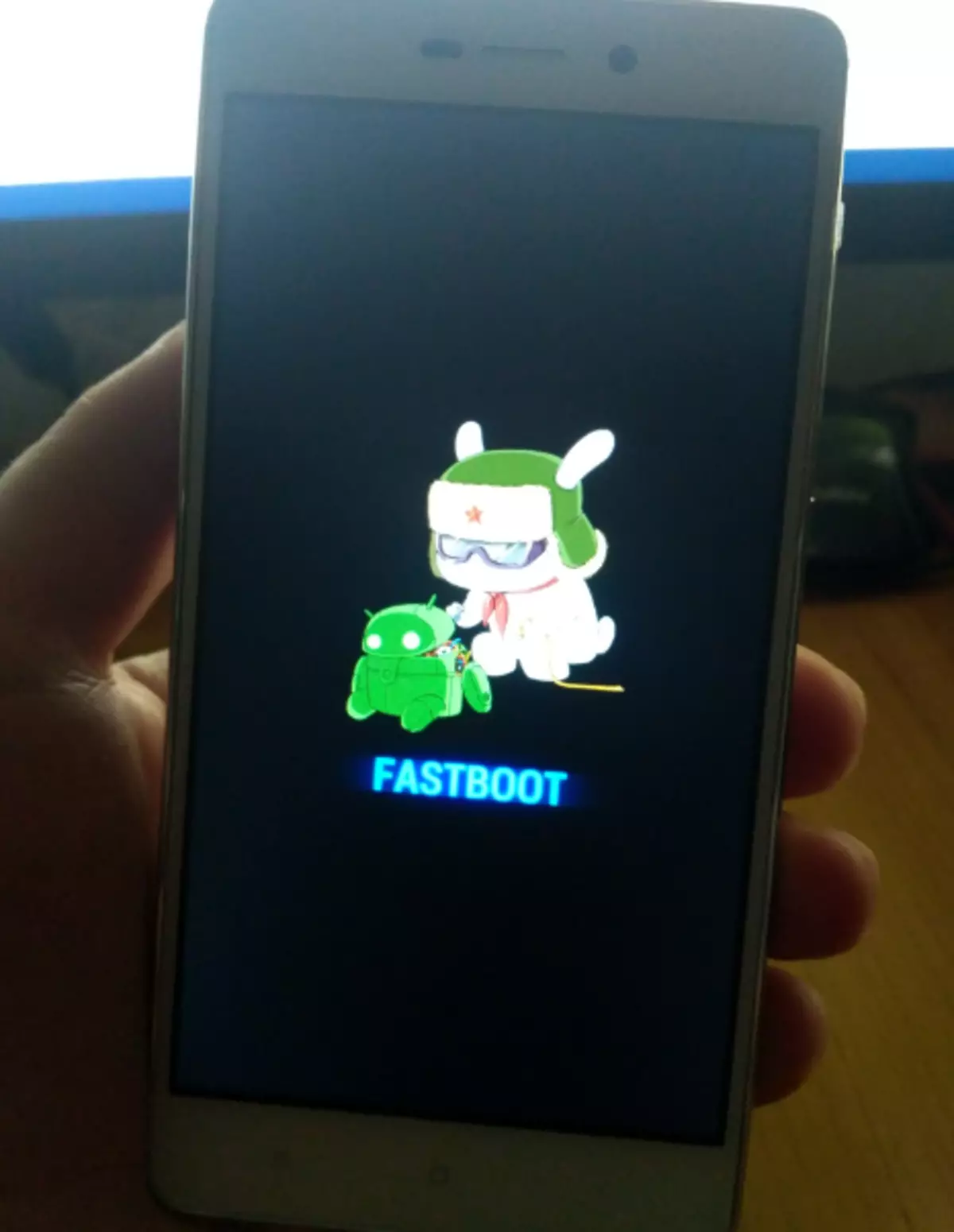
برای نصب در RedMe 3S از طریق Fastboot با توجه به دستورالعمل های زیر، شما فقط باید از نرم افزار Xiaomi FastBoot دانلود کنید.
- بسته را از سیستم عامل به یک پوشه جداگانه باز کنید.
- ما دستگاه را به حالت "FastBoot" ترجمه می کنیم و آن را به کامپیوتر متصل می کنیم.
- ما یک دایرکتوری را در هادی به دست می آوریم که به عنوان یک نتیجه از باز کردن یک بسته از سیستم عامل (یک پوشه حاوی زیر پوشه "تصاویر" مورد نیاز است، باز می شود و یکی از فایل های اسکریپت را اجرا می کند:
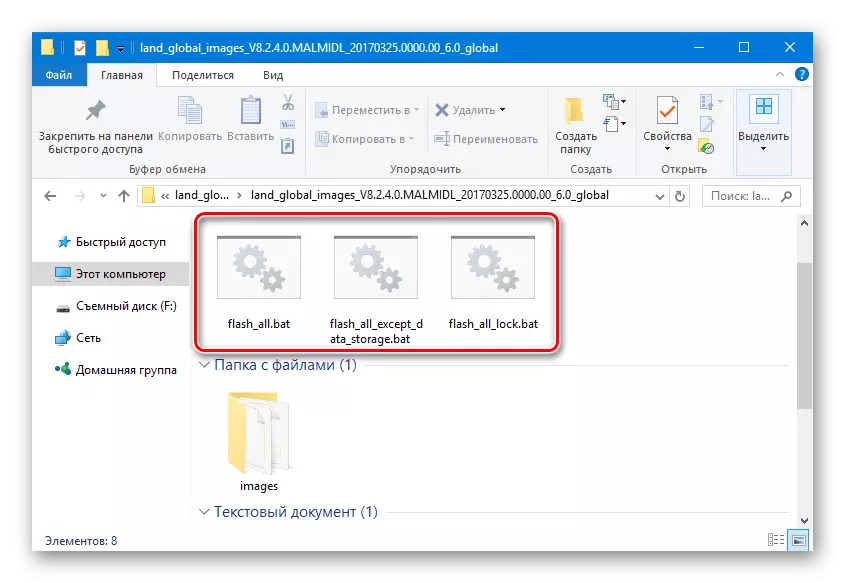
- flash_all.bat (انتقال فایل های سیستم عامل به بخش های دستگاه با داده های کاربر قبل از تمیز کردن)؛
- flash_all_except_data_storage.bat. (نصب با صرفه جویی در اطلاعات کاربر)؛
- flash_all_lock.bat. (تمیز کردن کامل از حافظه تلفن و مسدود کردن بوت لودر قبل از نوشتن سیستم عامل).
- دستکاری با بخش های حافظه Redmi 3S و انتقال فایل های لازم در آنها به صورت خودکار. در پنجره خط فرمان که پس از شروع یکی از اسکریپت ها باز می شود، سیستم پاسخ می دهد که آنچه اتفاق می افتد ظاهر می شود.
- پس از اتمام عملیات، "راه اندازی مجدد ..." بر روی خط فرمان نمایش داده می شود، دستگاه به طور خودکار در MIUI راه اندازی مجدد می شود.
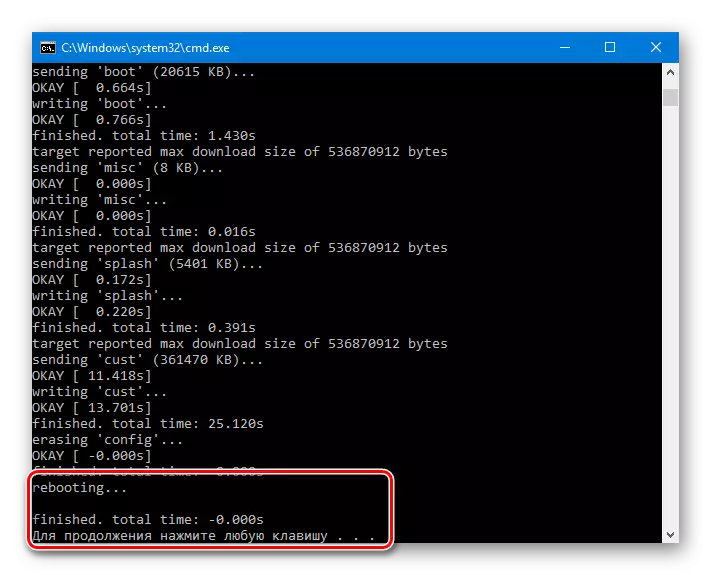
همانطور که در موارد دیگر، پس از نصب سیستم عامل در دستگاه، اولین راه اندازی به اندازه کافی طول خواهد کشید.
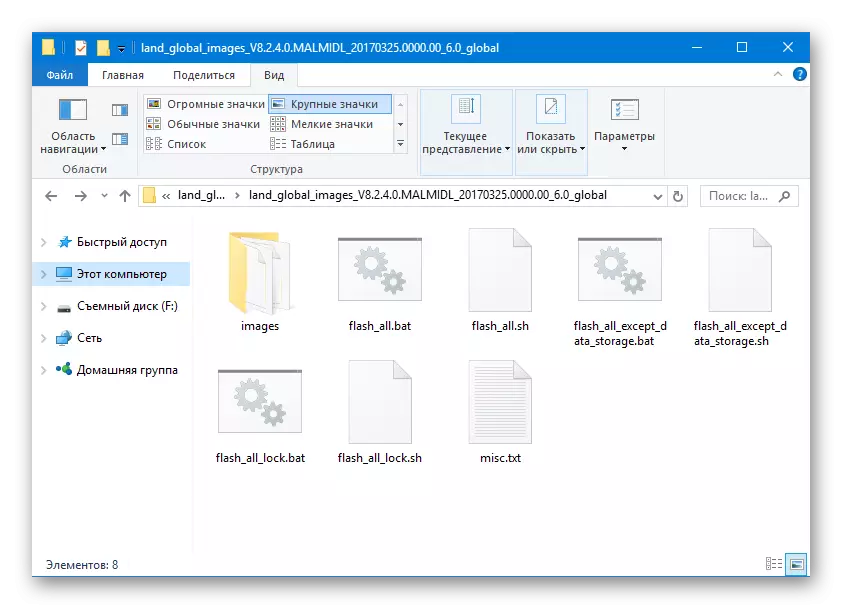
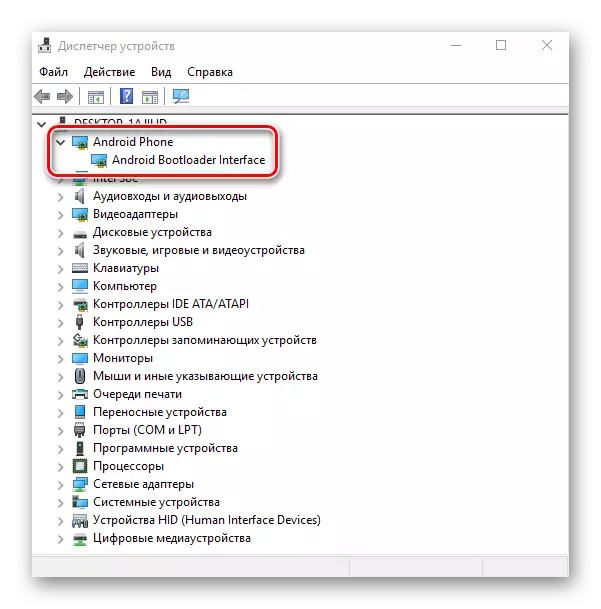
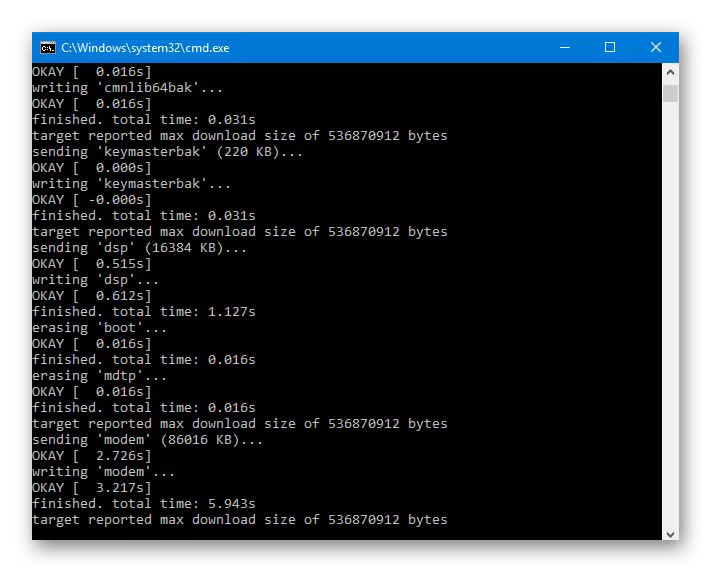
سیستم عامل محلی
خواننده ای که با مقاله آشنا شد "نرم افزار MIUI را انتخاب کنید" احتمالا می داند که تیم های متعددی وجود دارد که تغییرات سیستم عامل را برای دستگاه های Xiaomi تولید می کنند که برای کاربران منطقه روسی زبان سازگار است و با قابلیت های اضافی به شکل تکه ها و اصلاحات تأمین می شود.
یک بار دیگر ما در مورد نیاز به باز کردن بوت لودر قبل از استفاده از دستورالعمل های زیر به شما یادآوری می کنیم! در غیر این صورت، گرفتن یک تلفن غیرقابل استفاده در فرآیند دستکاری تضمین شده است!
همانطور که برای Redmi 3S، راه حل های رسمی از miui.su، Xiaomi.eu، Miuipro، Multirom، و همچنین تعداد زیادی از سیستم عامل، شخصا به روز شده توسط کاربران ارتقا یافته است. شما می توانید هر سیستم عامل محلی را انتخاب کنید - روش نصب در Redmi 3S راه حل های مشابهی ندارد. در مثال زیر، مونتاژ توسعه دهنده روسیه MIUI استفاده شد. از مزایای راه حل - حقوق ریشه دریافت شده و با این حال امکان به روز رسانی از طریق OTA.
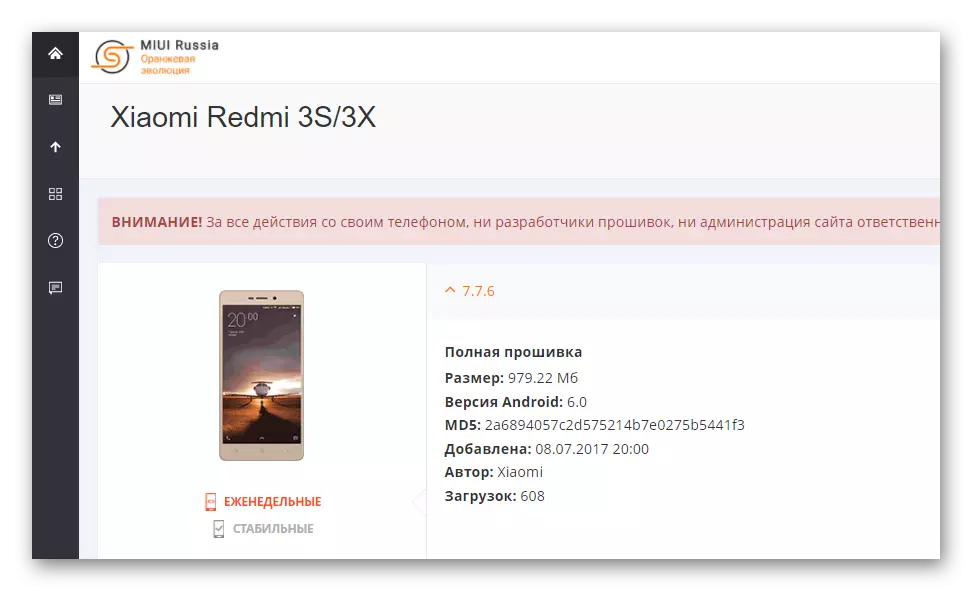
مرحله 1: تنظیم و پیکربندی TWRP
تمام راه حل های محلی در RedMi 3S از طریق بازیابی سفارشی TWRP نصب شده است. برای به سرعت نصب محیط بازیابی اصلاح شده به گوشی هوشمند مورد نظر، و همچنین پیکربندی TWRP به درستی، شما باید به چندین راه حل غیر استاندارد استفاده کنید - با استفاده از یک ابزار ویژه برای PCS - TWRP Installer Tool.
یک آرشیو را با فایل هایی که حاوی ضروری است، آپلود کنید، از جمله تصویر بازیابی، می توان آنها را ارزیابی کرد:
Load TWRP Installer Tool و تصویر بازیابی برای Xiaomi Redmi 3S
- ما بسته را در لینک بالا در یک پوشه جداگانه دانلود و باز می کنیم. در نتیجه، ما موارد زیر را دریافت می کنیم:
- روی فایل دوبار کلیک کنید twrp-installer.bat برای شروع اسکریپت
- ما تلفن را به حالت "FastBoot" ترجمه می کنیم و آن را به USB وصل می کنیم، و سپس پس از تعیین دستگاه، هر کلید را روی صفحه کلید فشار دهید تا به مرحله بعدی کار بروید.
- ما متقاعد شده ایم که دستگاه در حالت "FastBoot" قرار دارد و دوباره هر کس را فشار می دهد.
- فرایند ضبط TWRP فقط چند ثانیه طول می کشد و آن را با موفقیت انجام می دهد و پاسخ کتیبه بر روی خط فرمان را تکمیل می کند: "فرایند تکمیل شده".
- به طور خودکار دستگاه را در محیط بازیابی اصلاح شده راه اندازی مجدد کنید، هر کلید را روی صفحه کلید فشار دهید.
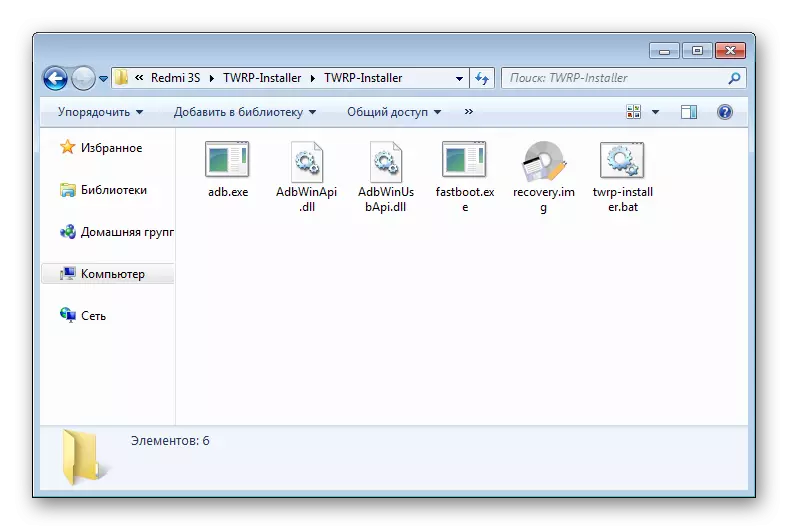
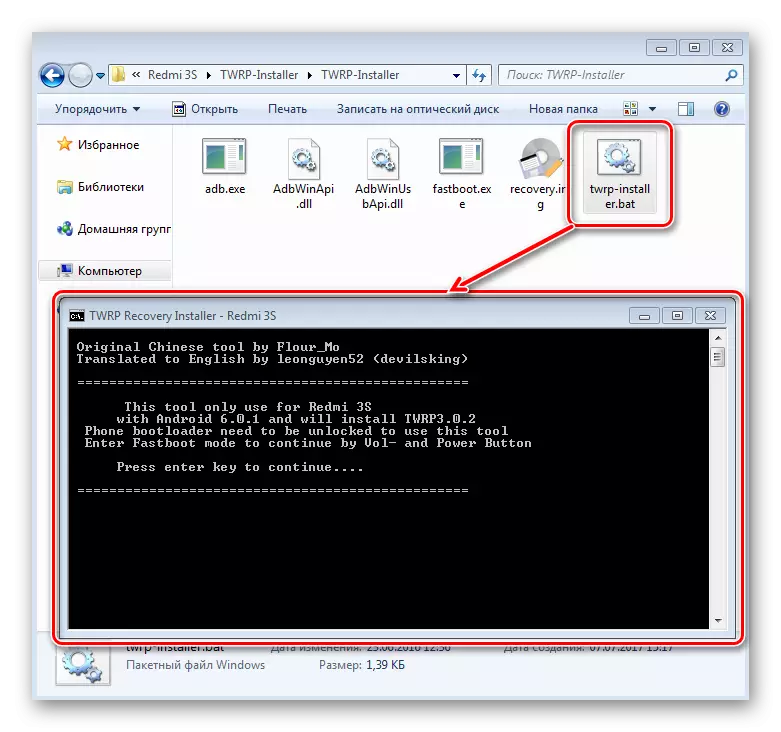
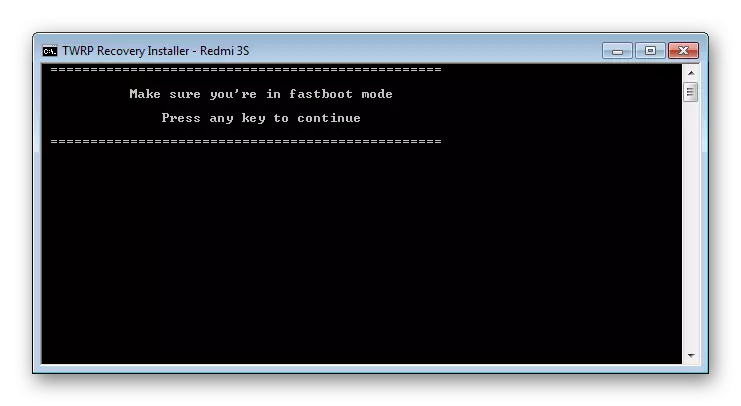
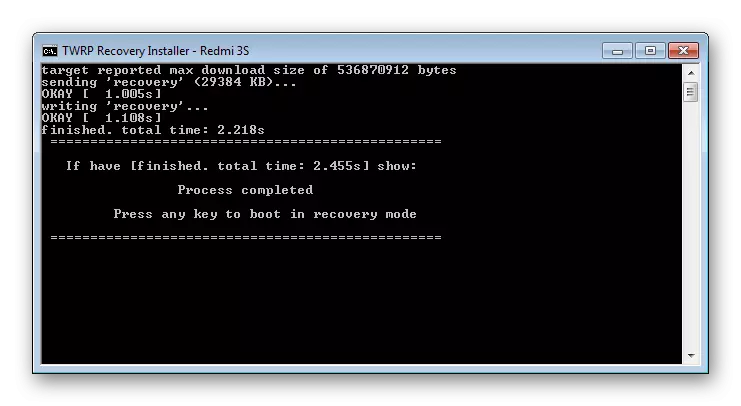
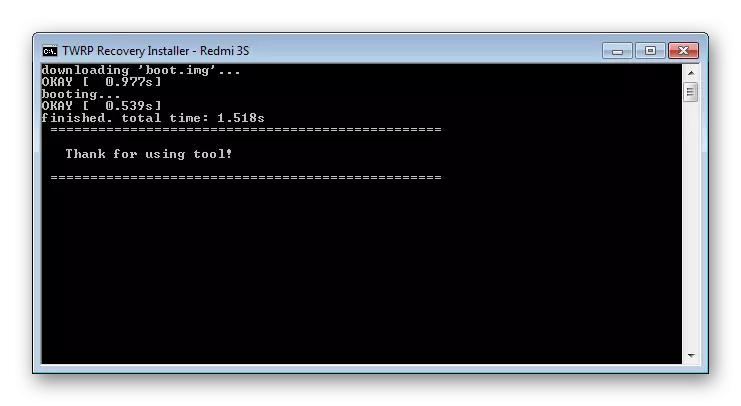
راه اندازی TWRP برای Xiaomi Redmi 3S
به تنظیم TWRP برای Xiaomi Redmi 3S بروید.
مهم است که اقلام زیر را اجرا کنید، به منظور جلوگیری از مشکلات در آینده، بسیار مراقب باشید.
- پس از دانلود برای اولین بار، TWRP پرسش از اجازه برای تغییر پارتیشن سیستم را تعیین می کند.
- دو گزینه برای عمل وجود دارد:
- بخش بدون تغییر را ترک کنید (این به شما این امکان را می دهد که به روز رسانی نرم افزار رسمی سیستم "توسط هوا" را دریافت کنید). روی دکمه "ادامه خواندن" کلیک کنید و همچنان به استفاده از TWRP ادامه دهید؛
- موافقت به تغییر پارتیشن سیستم (در مورد استفاده از سیستم عامل محلی و سفارشی، این یک گزینه ترجیح داده شده است). ما به سمت راست ضربه تند وشدید زدن به سمت راست کشیدن اجازه می دهد تا زمینه اصلاحات.
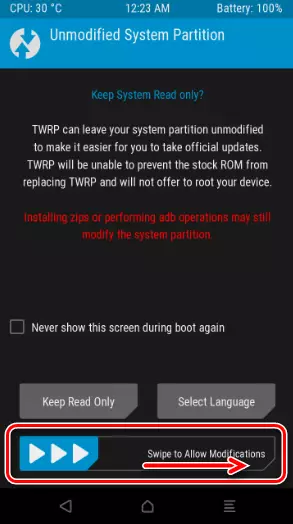
اطمینان حاصل کنید که (در غیر این صورت بعدا، گوشی هوشمند "بر روی OS Boot Logo به بخش" پیشرفته "بروید، و سپس در صفحه باز، روی« غیر فعال کردن DM-Verify »کلیک کنید. دوباره اعمال ضربه تند وشدید زدن را به سمت راست در کش رفتن متناظر به میدان ناامید کنید.
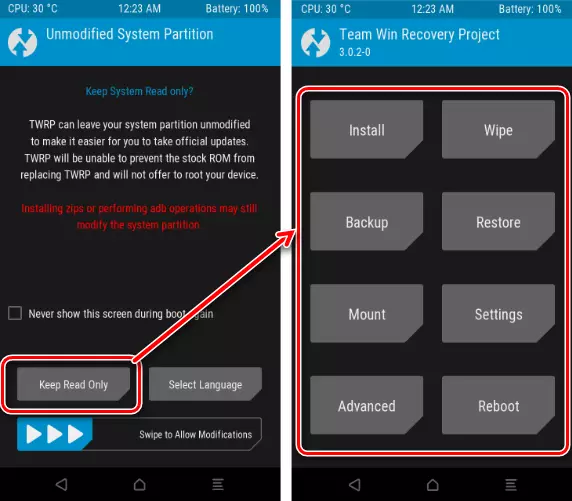
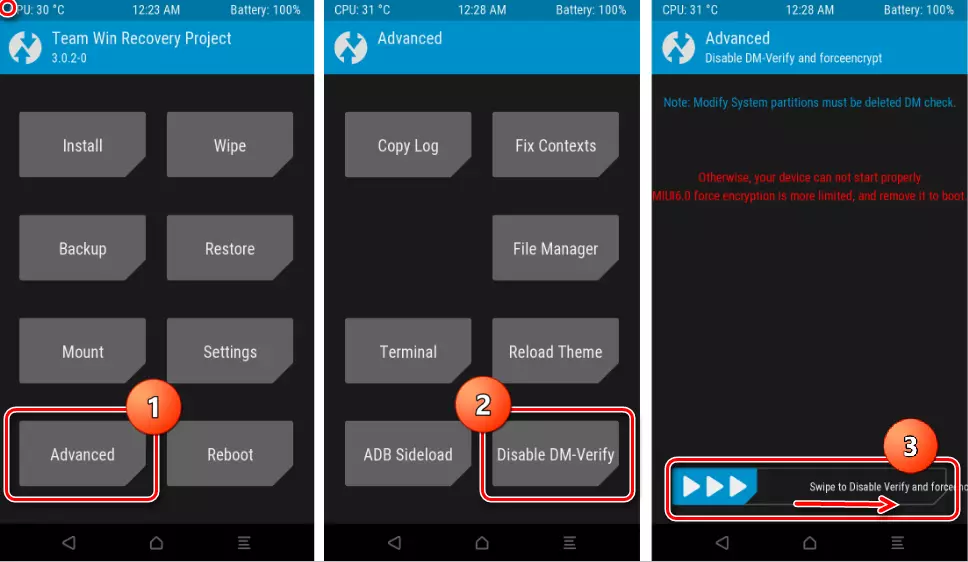
پس از اجرای فوق، می توانید به سیستم عامل نصب شده راه اندازی مجدد شوید یا با استفاده از بازیابی TWRP اصلاح شده ادامه دهید.
- برای راحتی، در کار بیشتر، ما زبان رابط TWRP را به روسی تغییر می دهیم. برای انجام این کار، در مسیر "تنظیمات" بروید - روی تصویر یک گلوب در گوشه سمت راست بالای صفحه ضربه بزنید - "روسی" را در لیست انتخاب کنید و روی «تنظیم زبان» در گوشه پایین سمت راست روی صفحه کلیک کنید.
- ورودی به بازیابی TWRP نصب شده بر روی RedMi 3S با استفاده از کلید های سخت افزاری "Volume +" و "قدرت" که در گوشی هوشمند غیرفعال برگزار می شود، انجام می شود، قبل از اینکه منو ظاهر شود که در آن آیتم بازیابی انتخاب شده است. در صفحه بعدی، دکمه آبی را فشار دهید، که یک محیط بازیابی سفارشی را بارگذاری می کند.
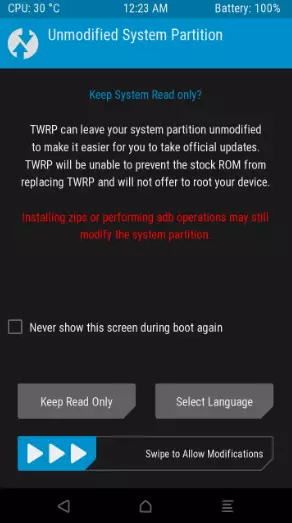
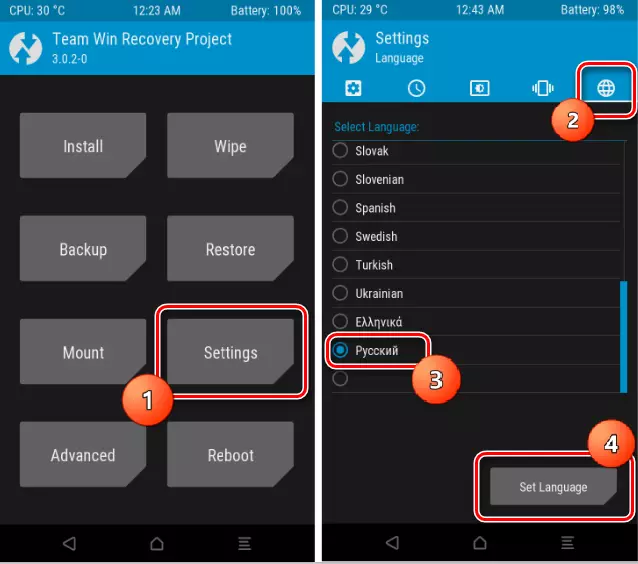
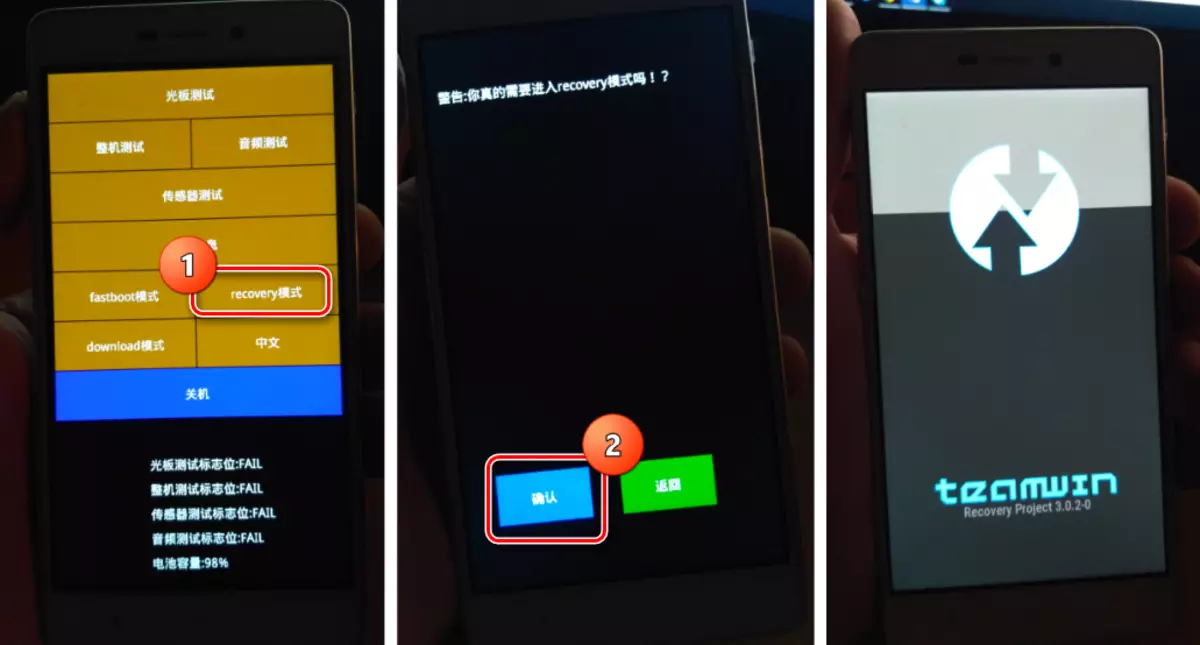
مرحله 2: نصب MIUI محلی
پس از RedMi 3S مجهز به بازیابی TWRP اصلاح شده است، کاربر دارای طیف گسترده ای از فرصت ها برای نصب انواع انواع و انواع سیستم عامل است. فرآیند نصب نرم افزار در دستگاه مورد نظر از طریق یک محیط بازیابی اصلاح شده، از روش کلی متفاوت نیست، مراحل مشخص شده در درس در لینک شرح داده شده است:
ادامه مطلب: نحوه فلش یک دستگاه Android از طریق TWRP
در چارچوب این مقاله، ما تنها در لحظات Redmi 3S اهمیت داریم:
- ما به TWRP می رویم و بخش های تمیز کردن را انجام می دهیم.
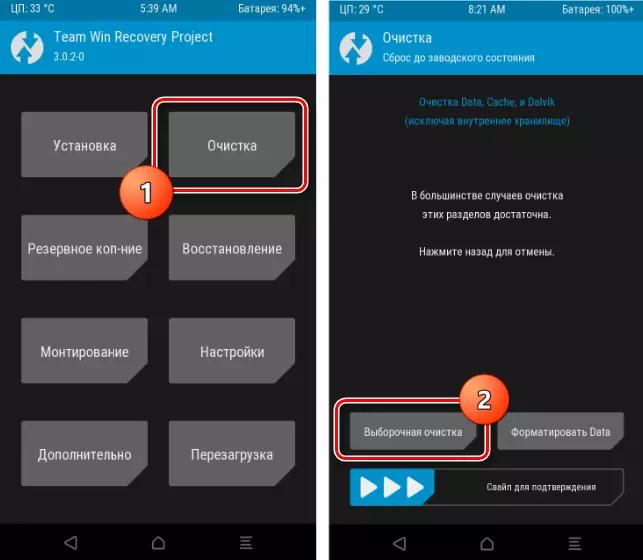
لیستی از بخش های خاصی که قبل از نصب سیستم عامل مورد نیاز است، بستگی دارد که کدام یک از مونتاژ در دستگاه نصب شده است و آنچه که برنامه ریزی شده است نصب می شود:
- بالا بردن، کاهش، نگه داشتن نسخه MIUI، اما حرکت از یک راه حل رسمی برای محلی یا برعکس، و همچنین تغییر مونتاژ از یک فرمان بر روی یکدیگر، لازم است همه بخش ها را پاک کنید، به استثنای OTG و MicroSD، یعنی، سیستم عامل را به خوبی نصب کنید.
- بهبود نسخه نرم افزار، در حالی که استفاده از مونتاژ از همان پروژه محلی سازی MIUI، دستمال مرطوب را نمی توان انجام داد.
- کاهش نسخه سیستم، در حالی که استفاده از مونتاژ از همان فرمان، لازم است بخش داده را پاک کنید، در غیر این صورت خطر ابتلا به کمبود ارتباط وجود دارد، زیرا ممکن است به مودم آسیب برساند. Vipes از پارتیشن های دیگر در اختیار / آرزوی کاربر برگزار می شود.
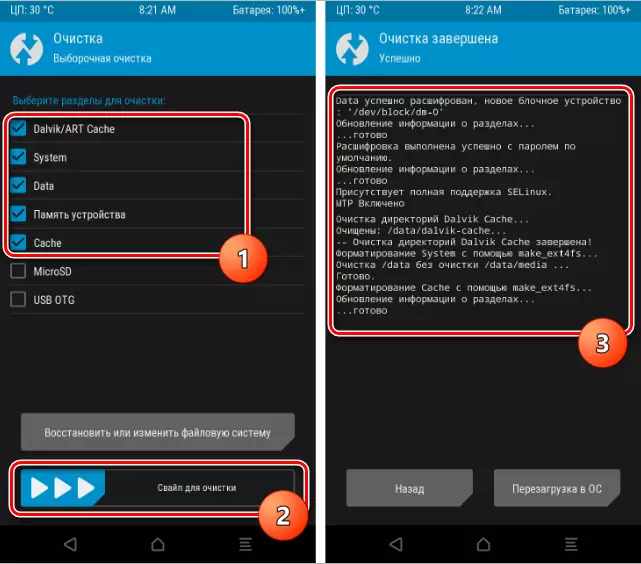
- پس از تمیز کردن پارتیشن ها، سیستم عامل را بارگذاری کنید و بسته را به حافظه داخلی گوشی هوشمند یا کارت حافظه بفرستید. شما می توانید این کار را بدون ترک twrp انجام دهید.
- بسته ZIP را از طریق منوی نصب نصب کنید.
- پس از اتمام فرآیند، راه اندازی مجدد به به روز رسانی و اصلاح شده توسط یکی از تیم های توسعه دهندگان MIUI.
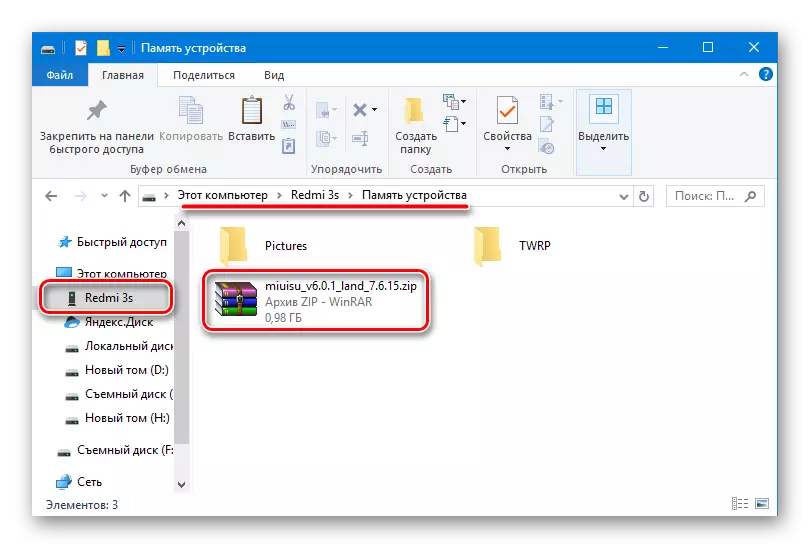
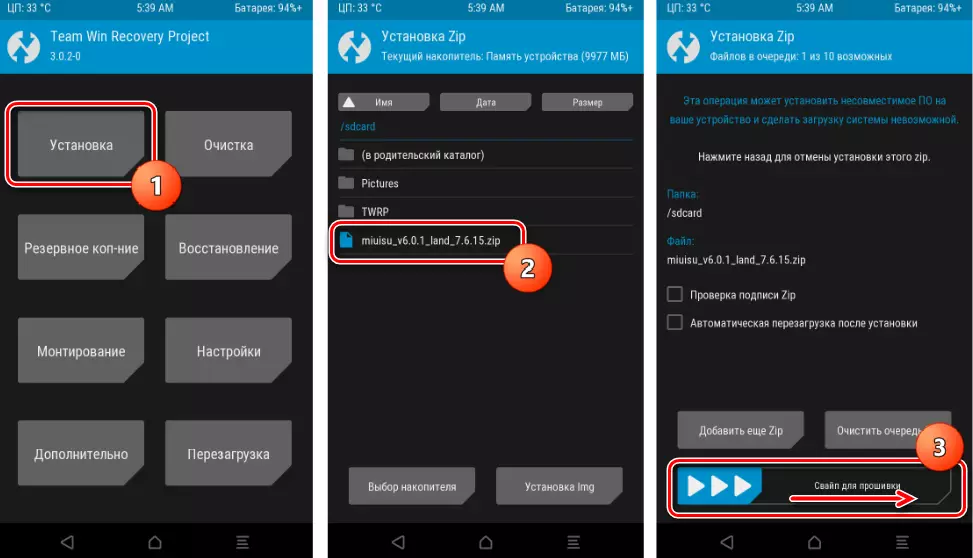
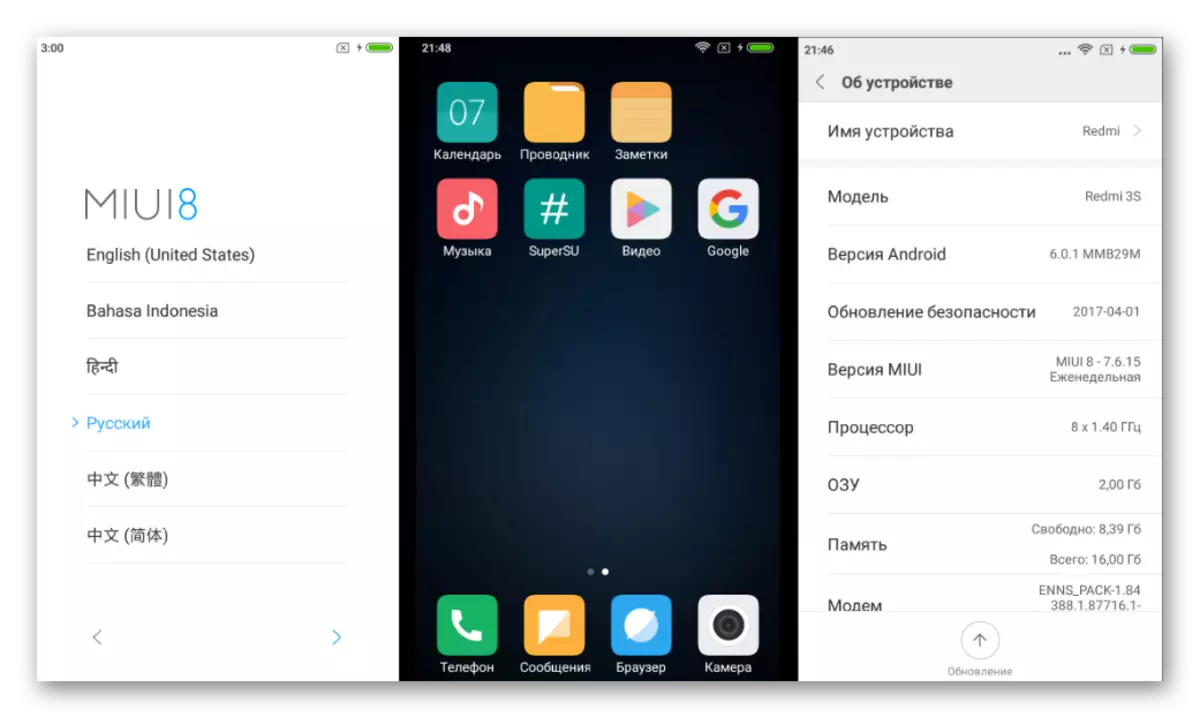
سیستم عامل Castomous
Xiaomi Redmi 3S کاربران که MIUI را دوست ندارند، و همچنین آزمودنی ها می توانند توجه خود را به راه حل های سفارشی ایجاد شده توسط تیم های مشهور ایجاد کنند و برای مدل مورد توجه قرار گیرند.
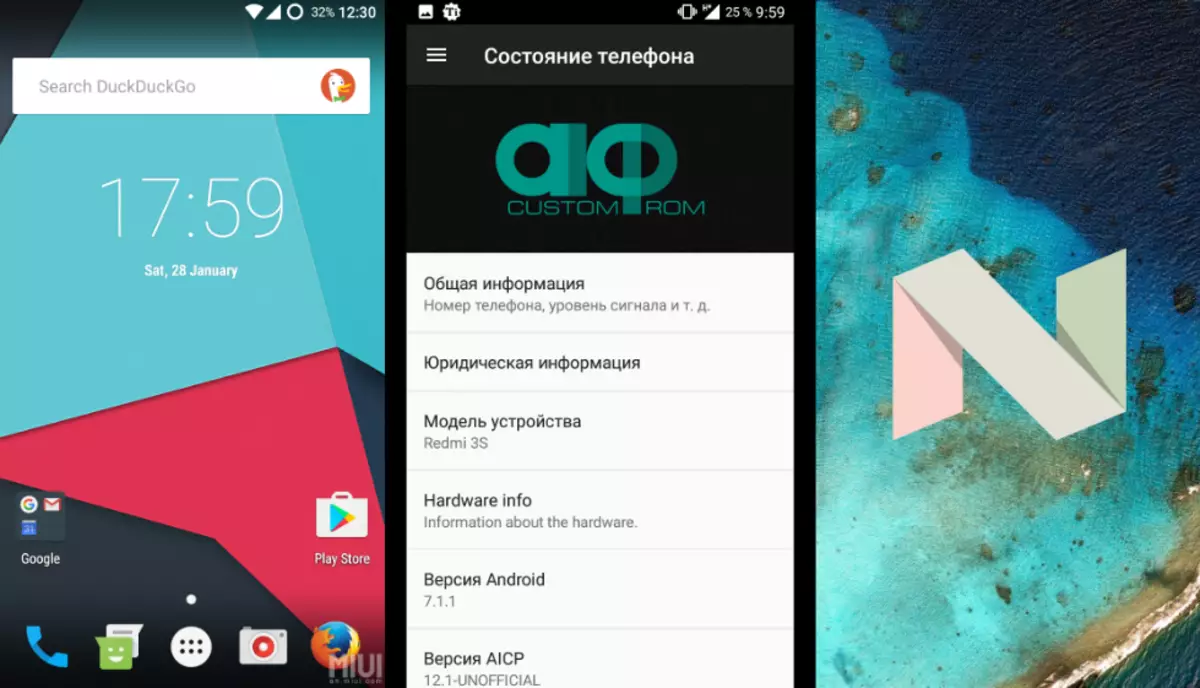
ویژگی های فنی بالا و تراز اجزای سخت افزاری گوشی هوشمند منجر به ظهور تعدادی از پورت های مشابه شده است، که در آن شما می توانید بسیار جالب و مناسب برای استفاده روزانه پیدا کنید.
به عنوان مثال، نصب LineAgeos 13 بر اساس آندروید 6، به عنوان یکی از پایدار ترین و محبوب ترین راه حل ها. شرح روش نصب را می توان به عنوان دستورالعمل برای نصب هر گونه سفارشی دیگر Android-shells برای Redmi 3s استفاده کرد.
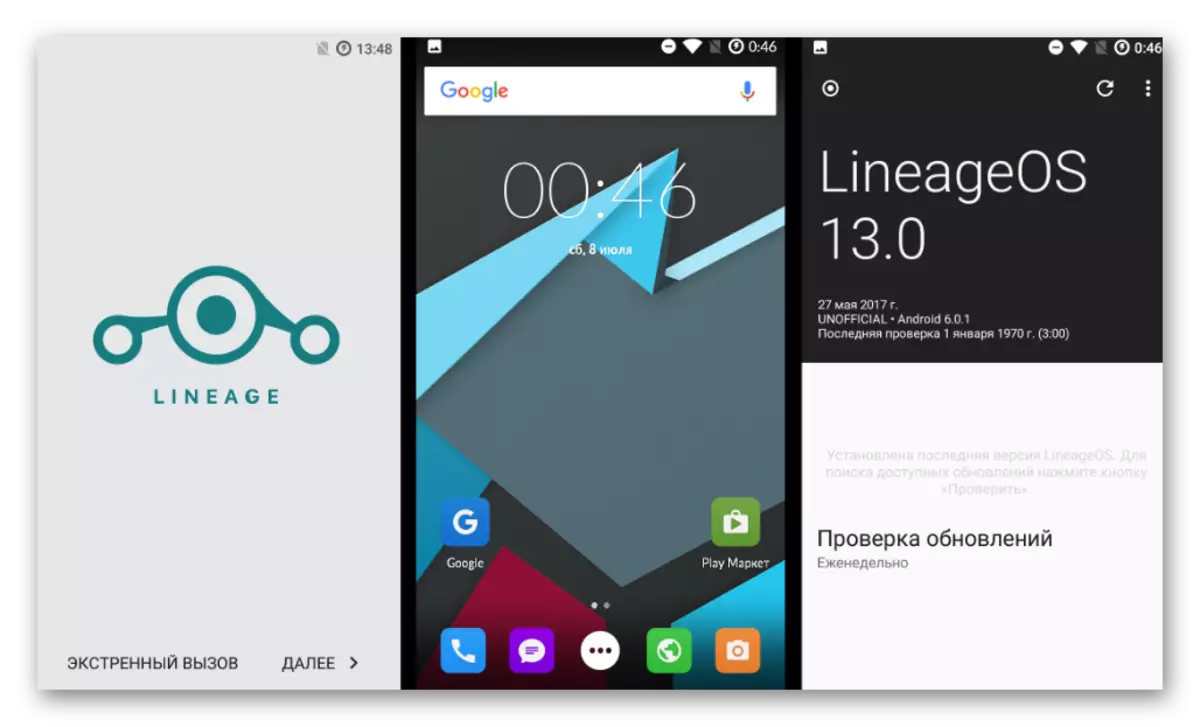
شما می توانید بسته را از مثال زیر را با مرجع دانلود کنید:
دانلود LineageOs 13 برای Xiaomi Redmi 3S
مرحله 1: بهبود اصلاح شده
روش نصب مشتری عملا هر گوشی هوشمند اندرویدی است که استفاده از محیط های بازیابی اصلاح شده را نشان می دهد. در مورد 3S RedMed، شما نیاز به twrp. روش متوسط را برای راه حل های محلی توضیح دهید.مرحله 2: نصب و راه اندازی گمرک
برای دریافت Android اصلاح شده در RedMi 3S، شما باید از همان راه استفاده کنید تا MIUI محلی را نصب کنید، یعنی، شما باید یک بسته ZIP را از طریق TWRP فلش کنید. توصیه های برخی از لحظات:
- قبل از انتقال از MIUI به راه حل توسعه دهندگان شخص ثالث، ما با تمیز کردن تمام بخش ها به استثنای OTG و microSD، در غیر این صورت در هنگام نصب و سیستم عامل امکان پذیر است.
- اگر قصد دارید از خدمات Google استفاده کنید، باید پیش از آن دانلود کنید و بسته Gapps را از وب سایت رسمی پروژه OpenGApps در حافظه کپی کنید.
دانلود Gapps برای Xiaomi Redmi 3S نرم افزار سفارشی
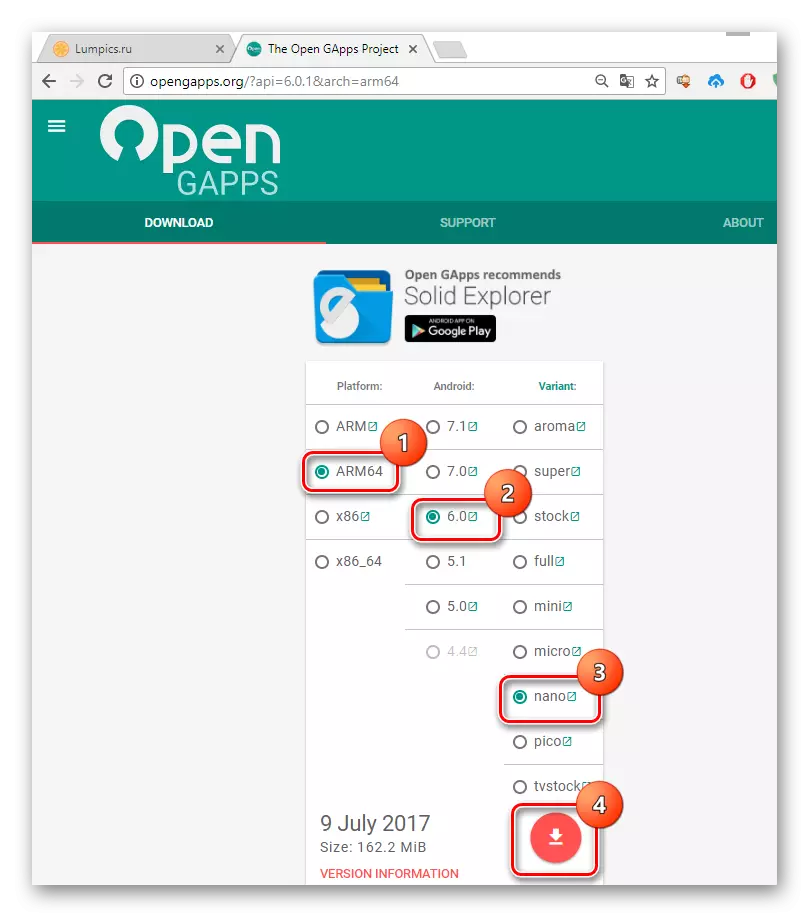
اجزای برنامه ریزی شده نصب شده باید مطابق با نسخه اندرویدی که بر اساس آن است، مطابقت داشته باشد. در مورد Lineageos 13 - این آندروید 6.0 است. علاوه بر این، هنگام دانلود Gapps برای Redmi 3S در صفحه دانلود، شما باید پلت فرم ARM64 را مشخص کنید. انتخاب ترکیب بسته در اختیار کاربر قرار می گیرد.
- با دانلود فایل های زیپ و قرار دادن آنها در حافظه داخلی دستگاه یا کارت حافظه، بارگیری در TWRP و انجام روش نصب استاندارد. این می تواند بسته بندی شده به عنوان شرح داده شده در اینجا (ص 12).
- پس از اتمام نصب بسته، ما به طور کامل متفاوت از MIUI، آندروید اصلاح شده است.
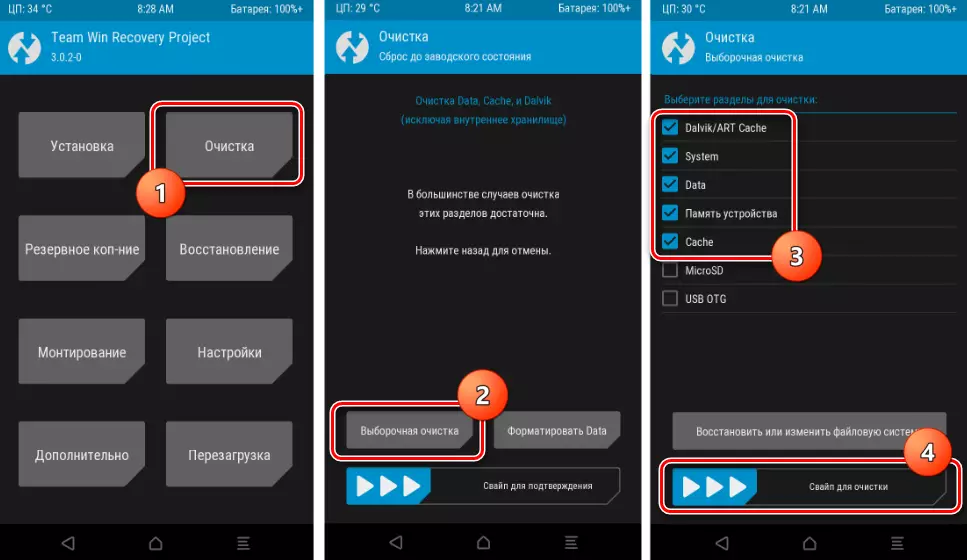
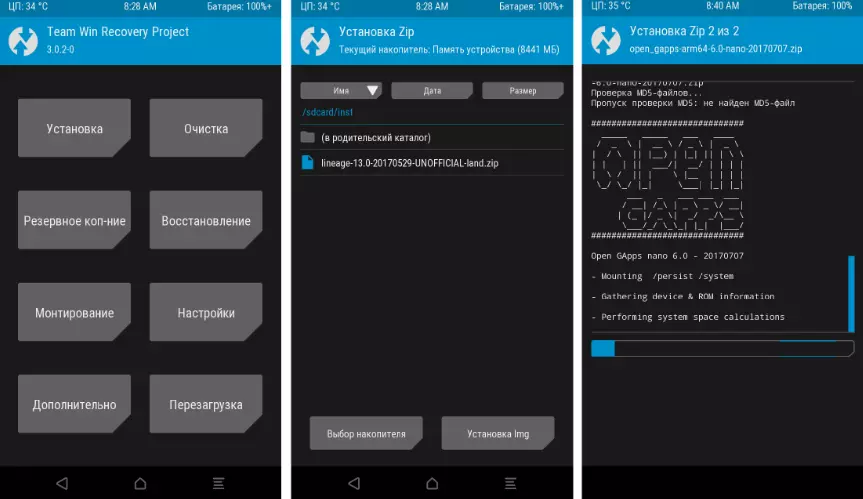

نتیجه
با استفاده از یکی از روش های فوق که به نصب نرم افزار سیستم در Xiaomi Redmi 3S اجازه می دهد، می توانید تقریبا هر اهدافی که توسط کاربر تحویل داده می شود، به دست آورید. احتمالا مهمترین نکته تعریف صحیح وظایف و دستورالعمل های زیر است. در این مورد، نصب سیستم عامل هر نوع و نسخه در مدل در نظر گرفته شده به راحتی و به سرعت عبور می کند، و نتیجه با صاحب دستگاه با عملکرد بی عیب و نقص از توابع خوشحال است.
